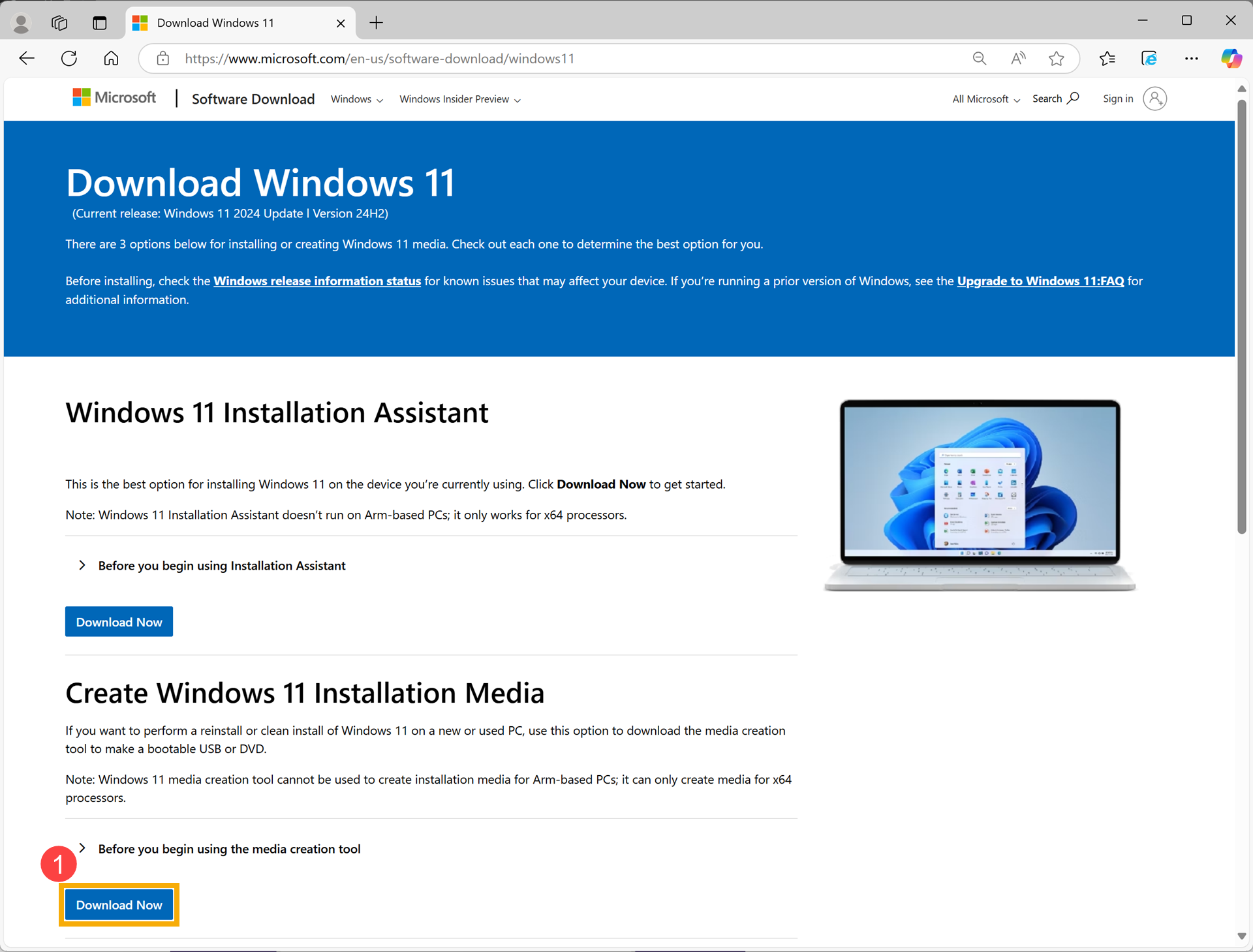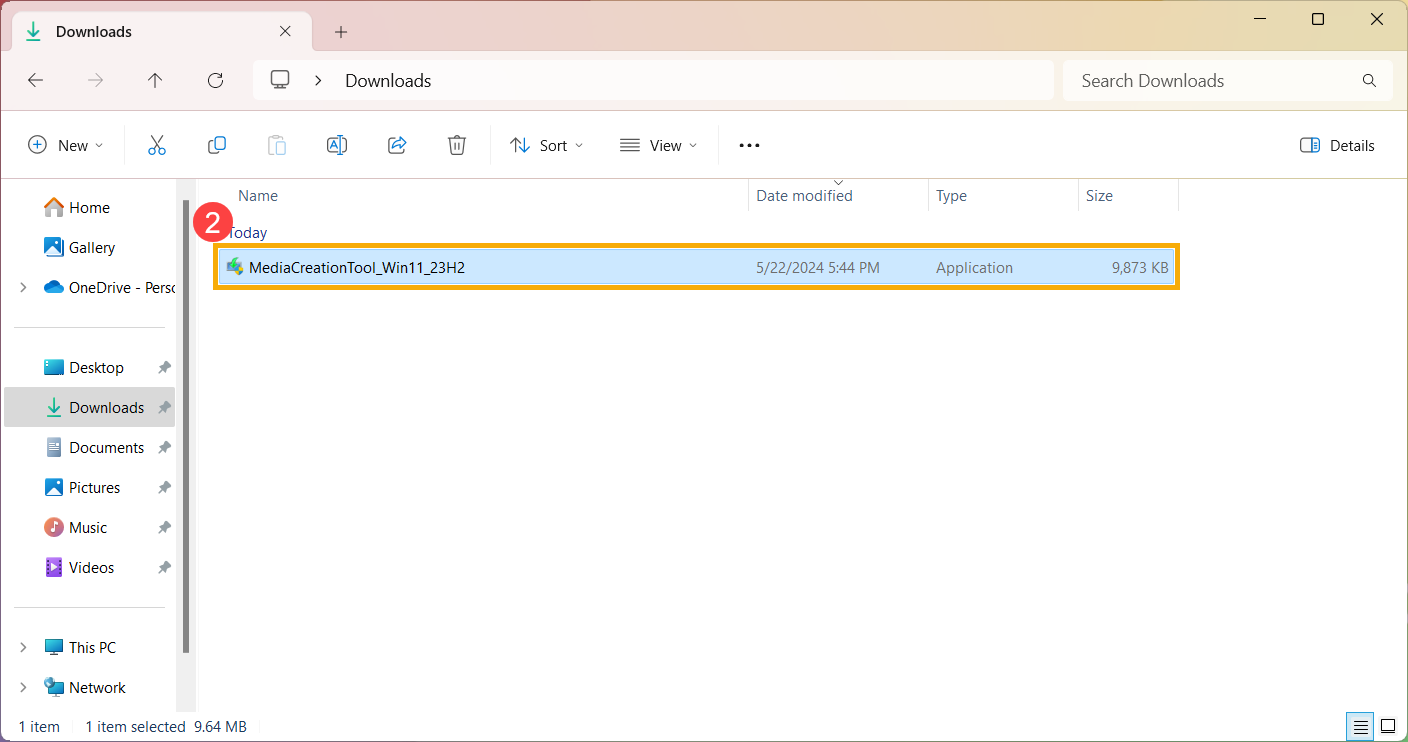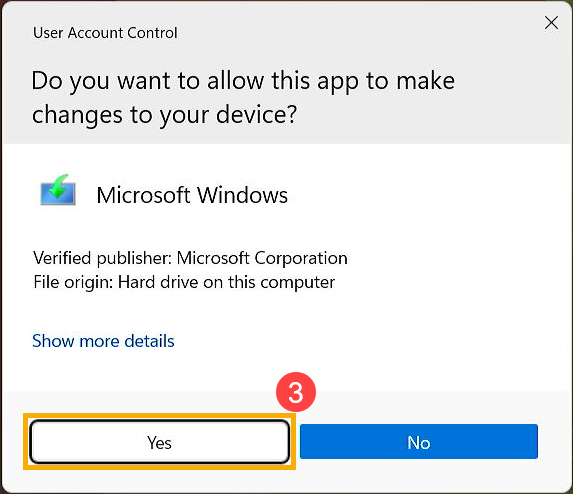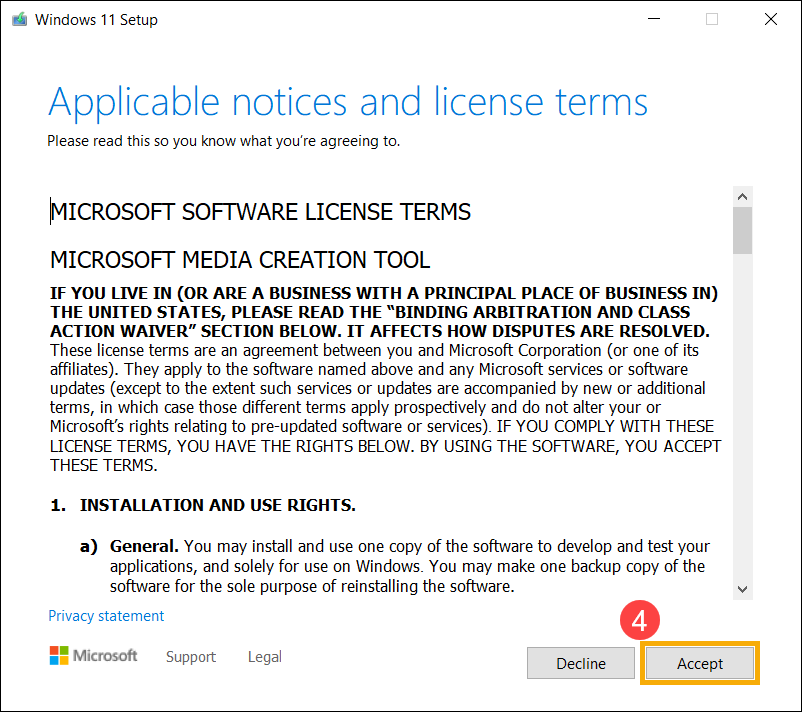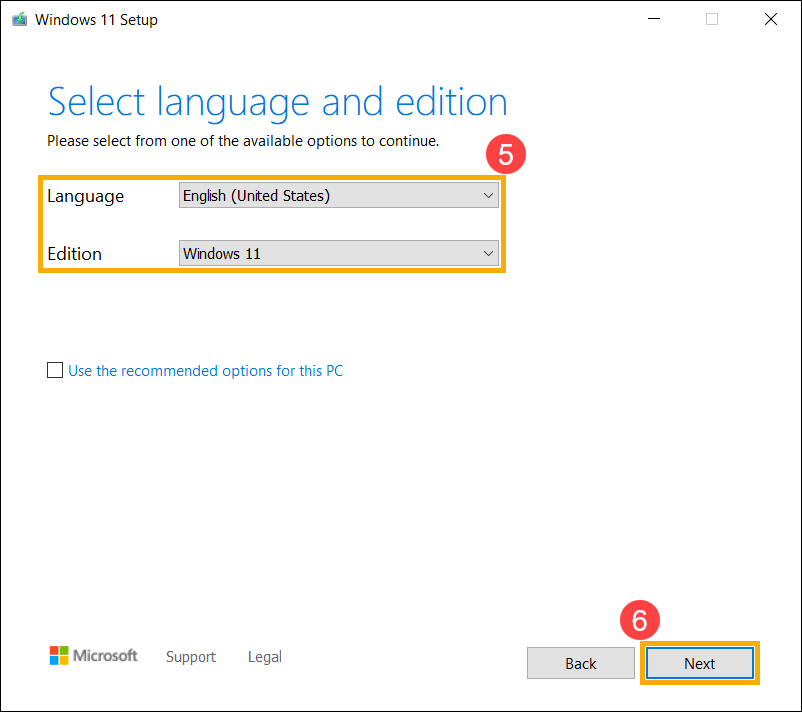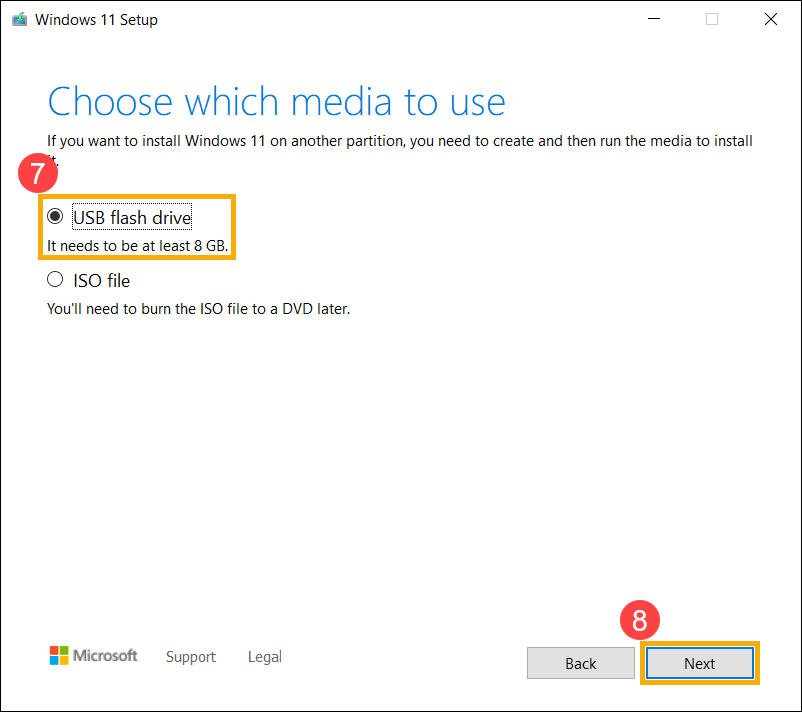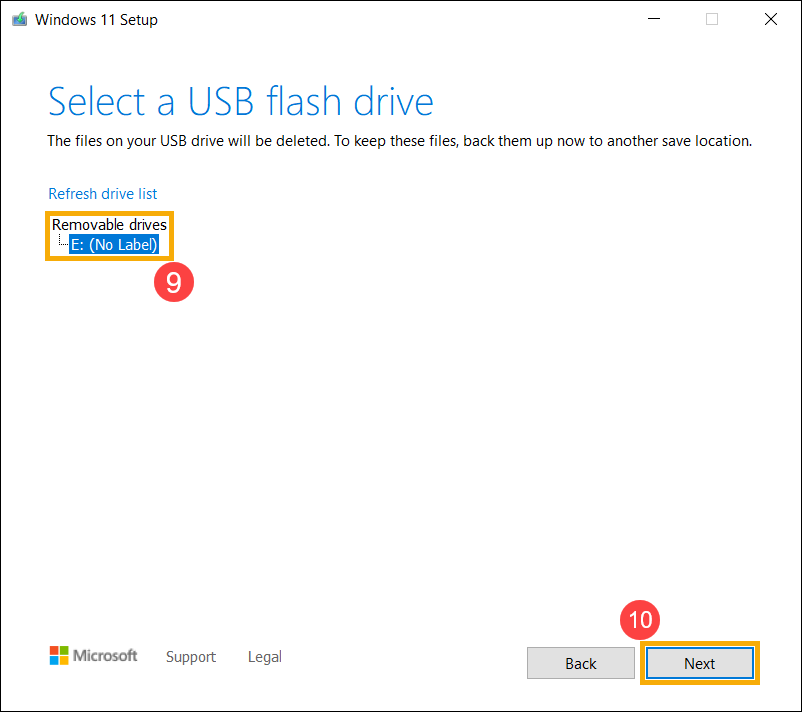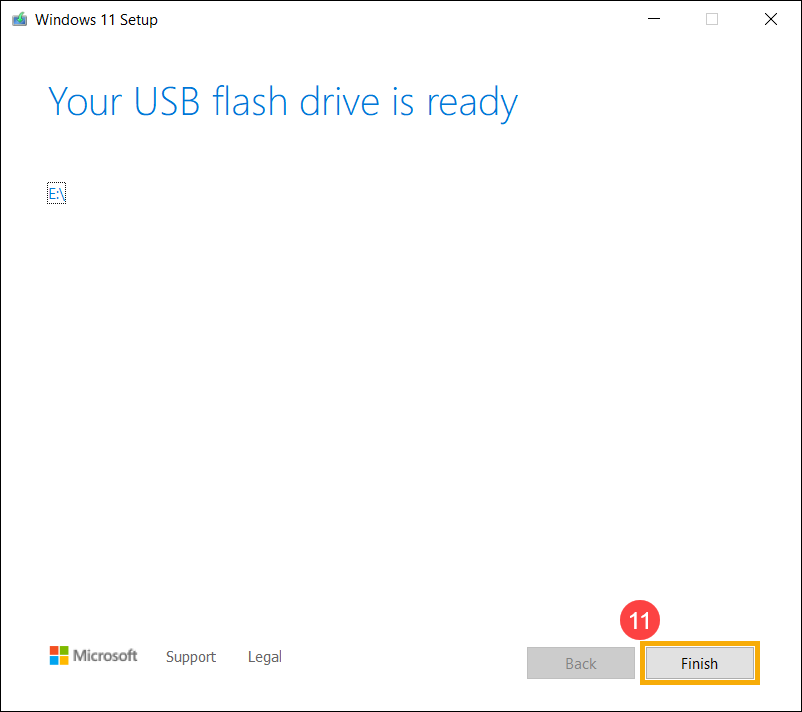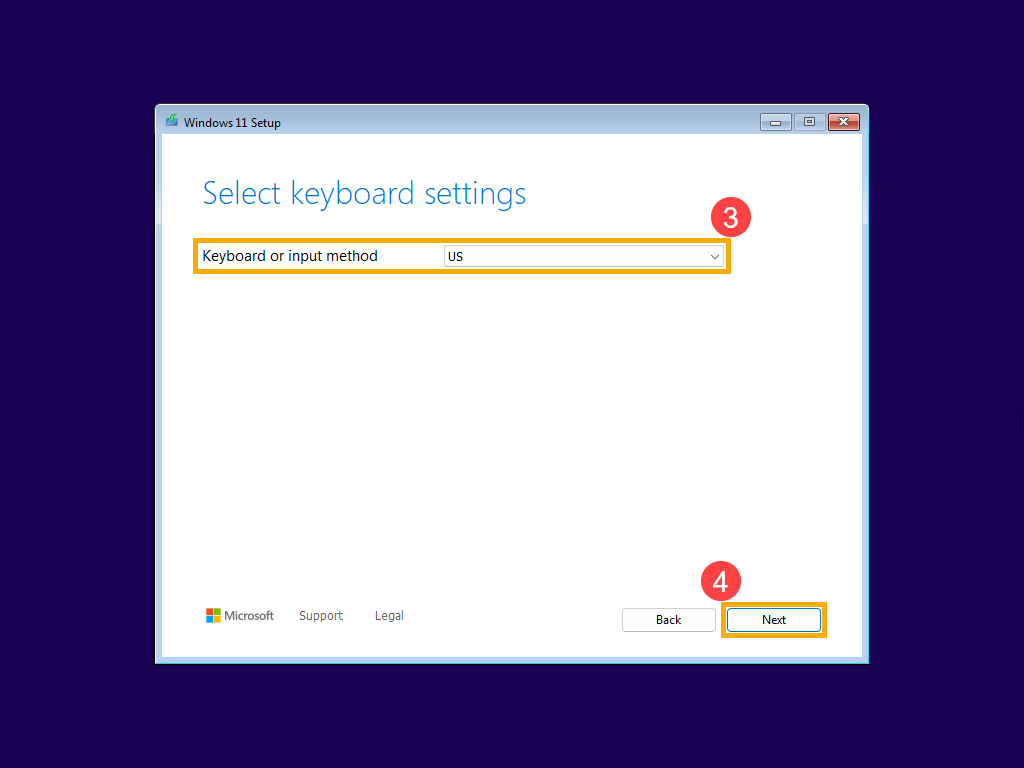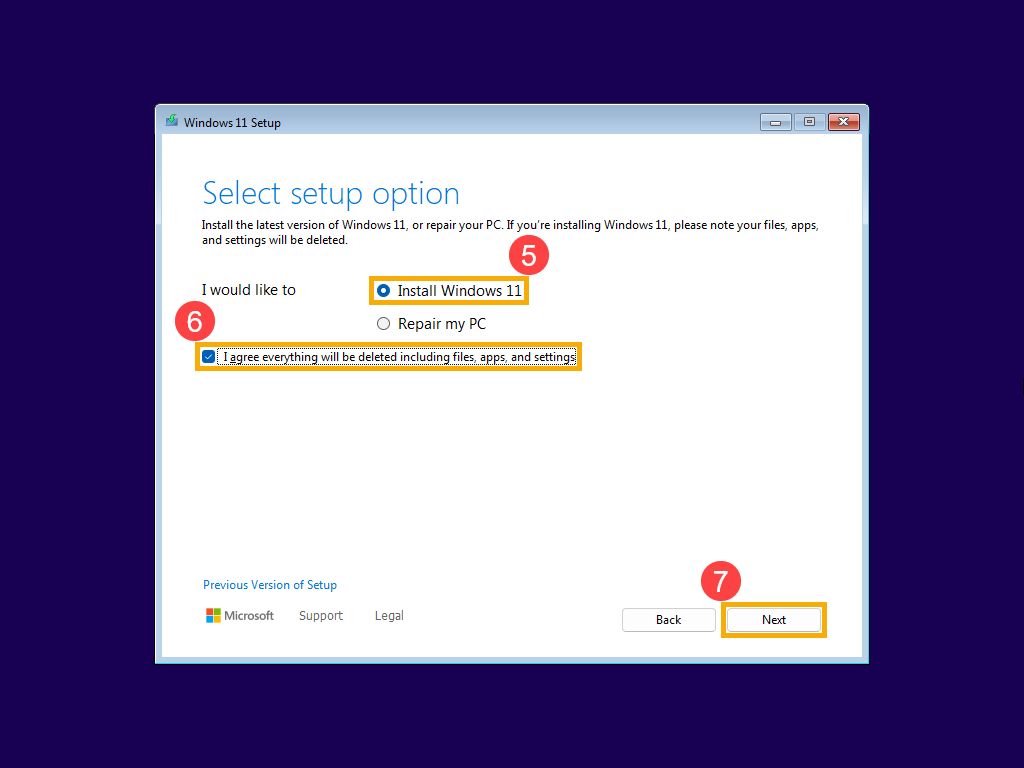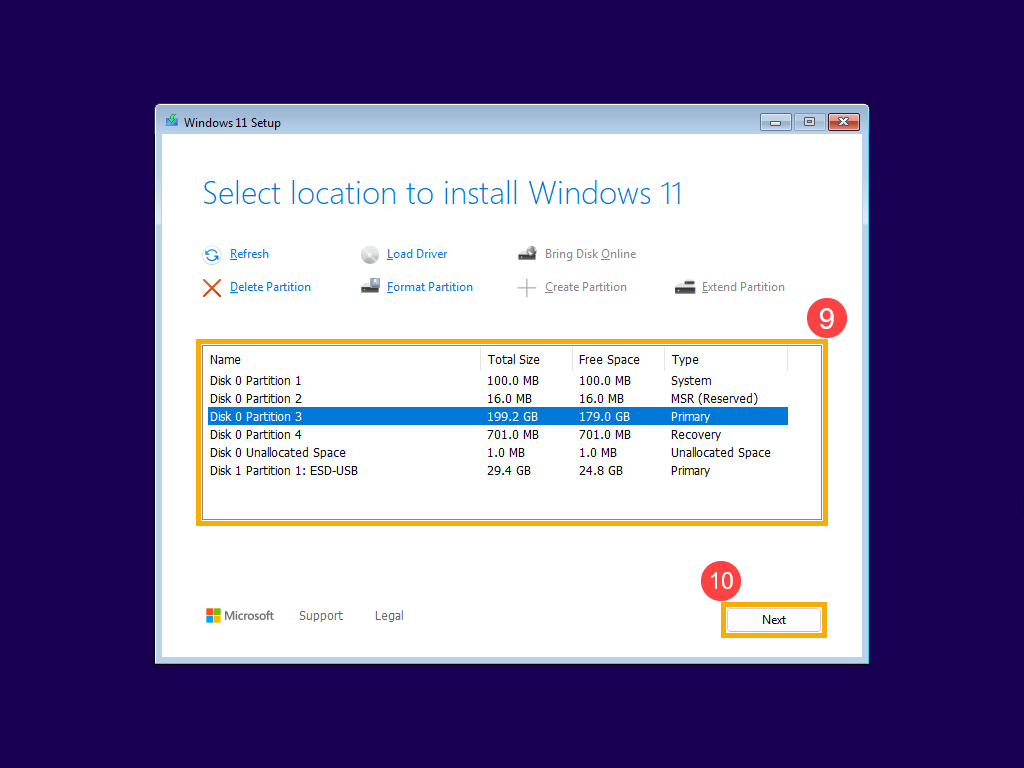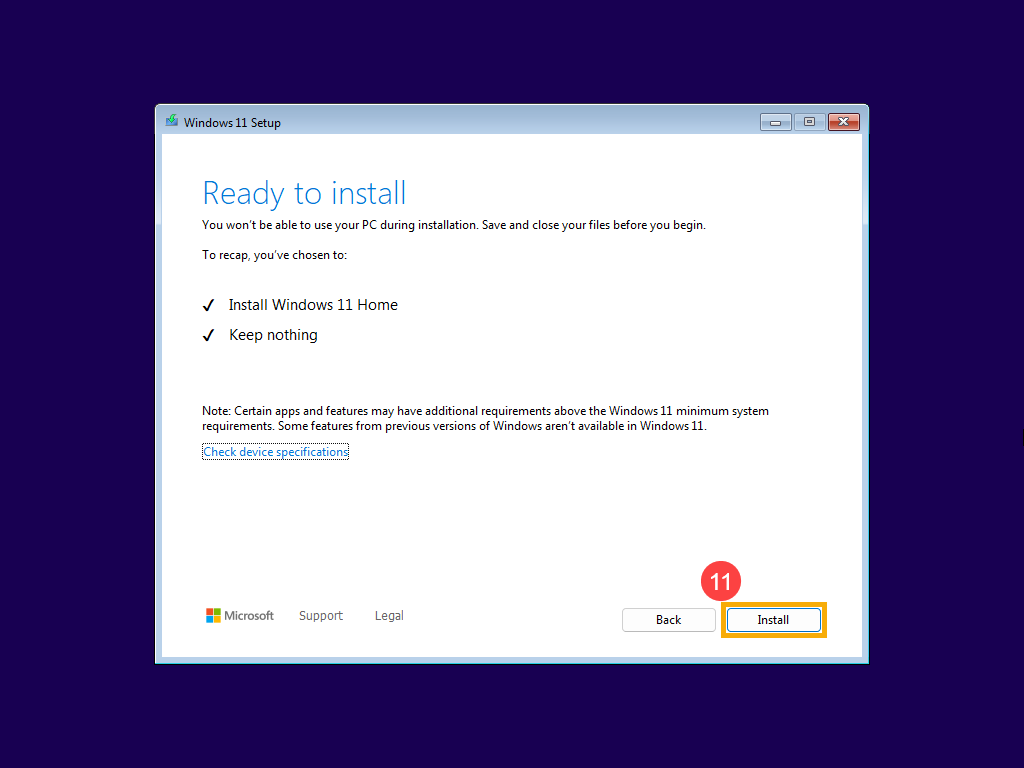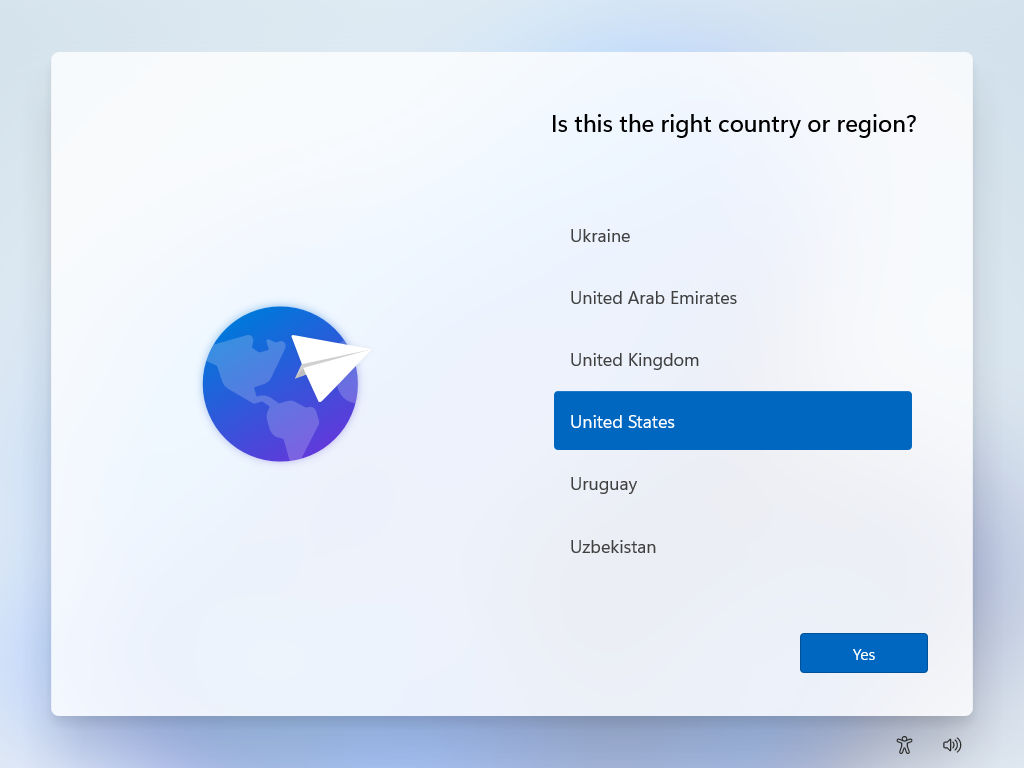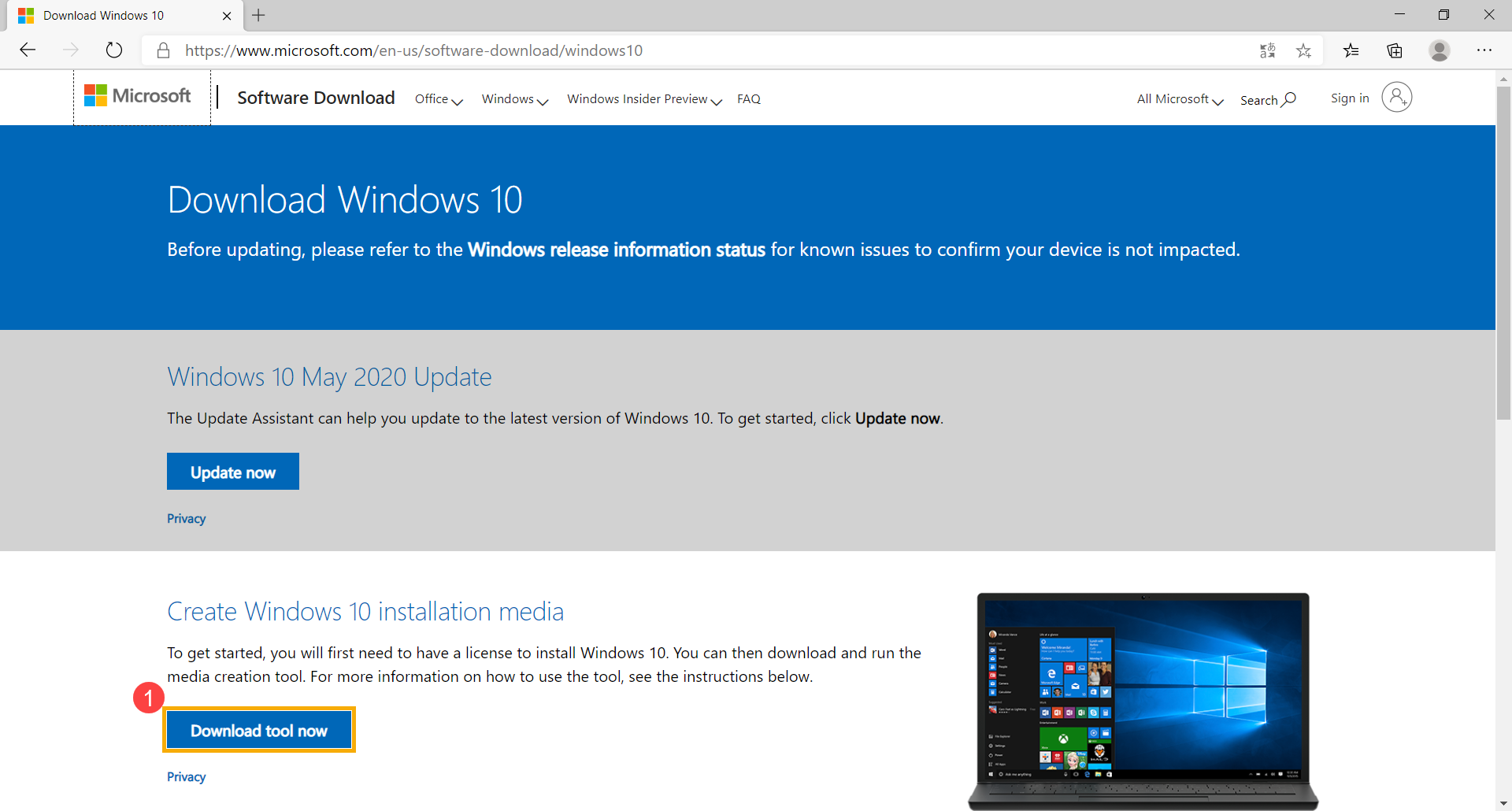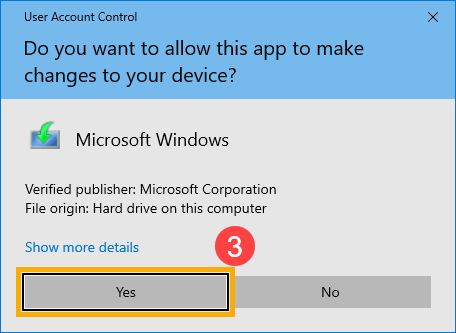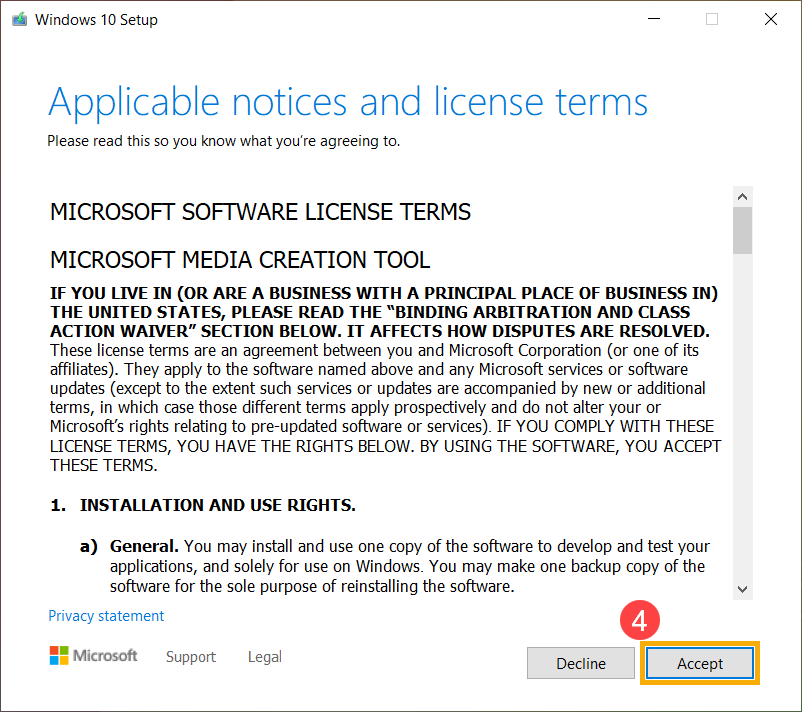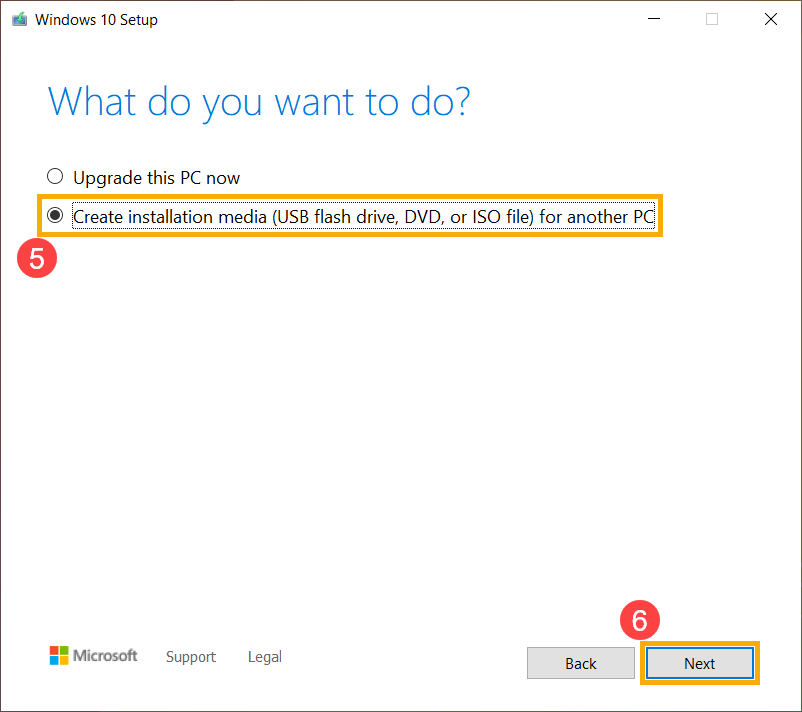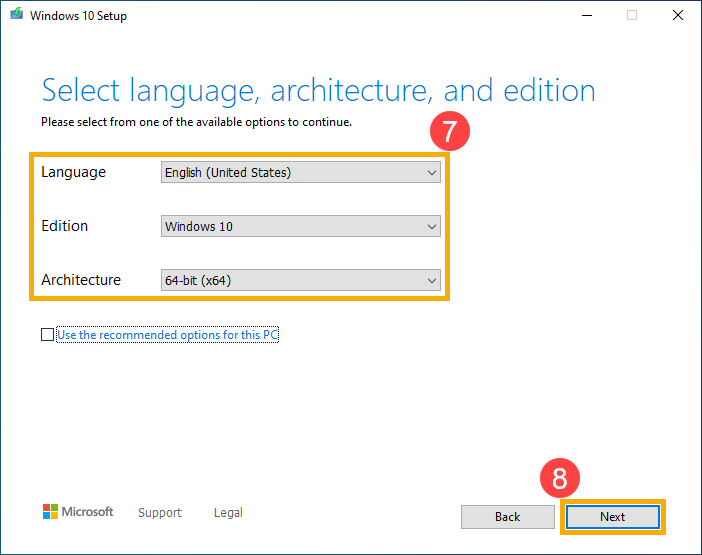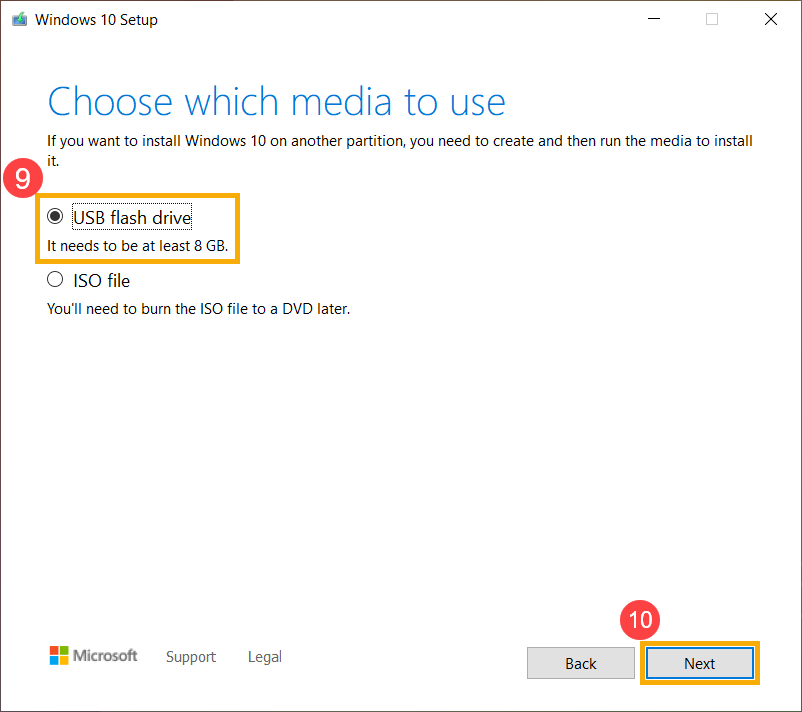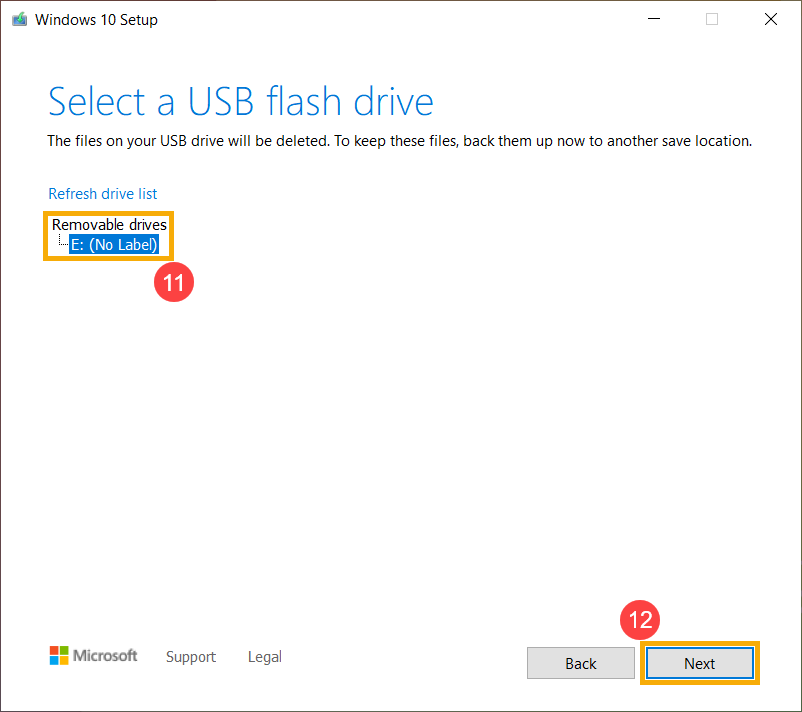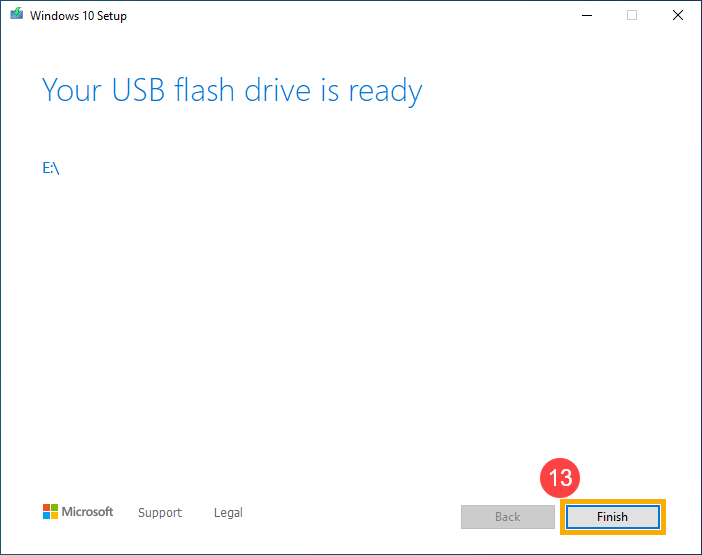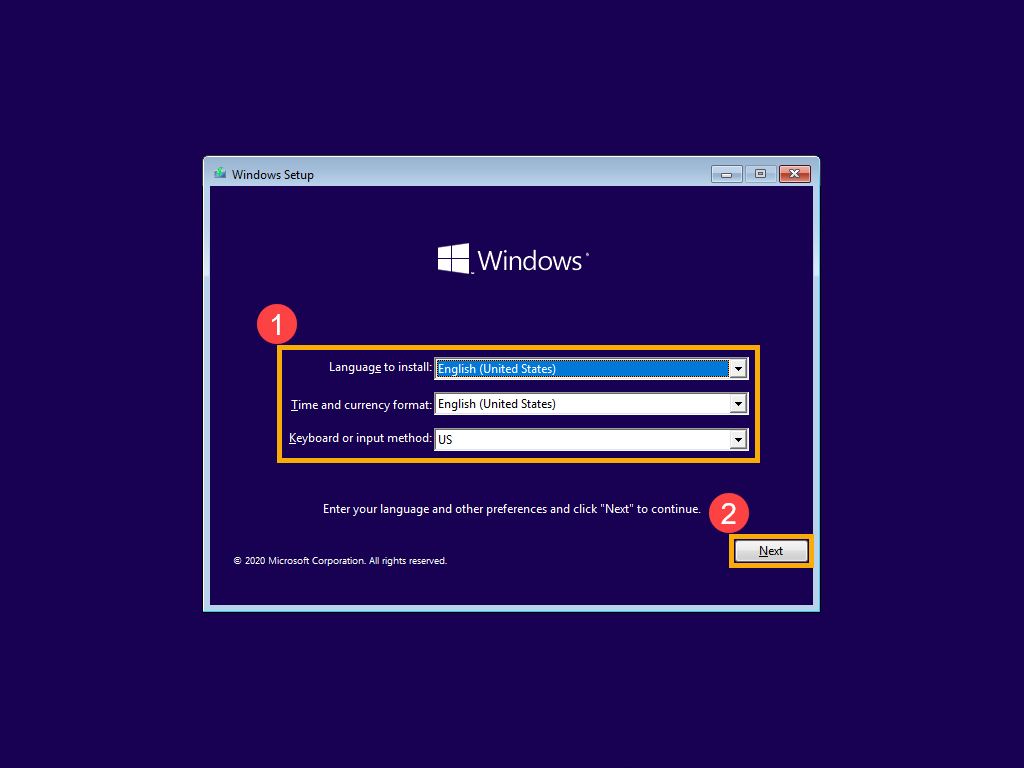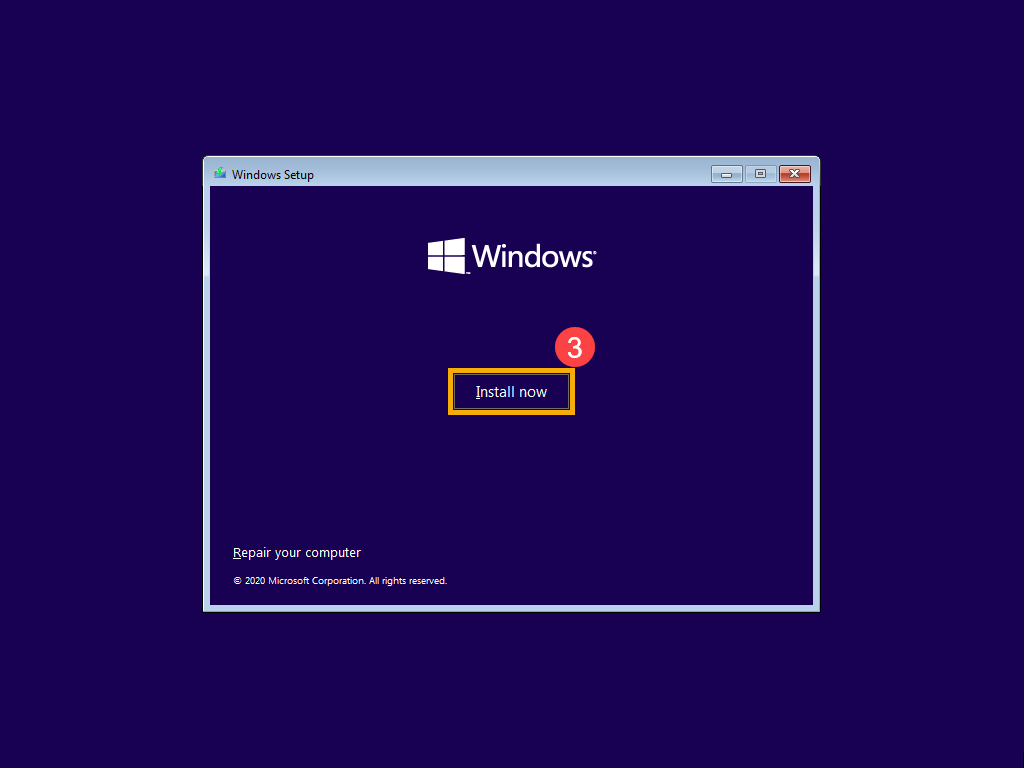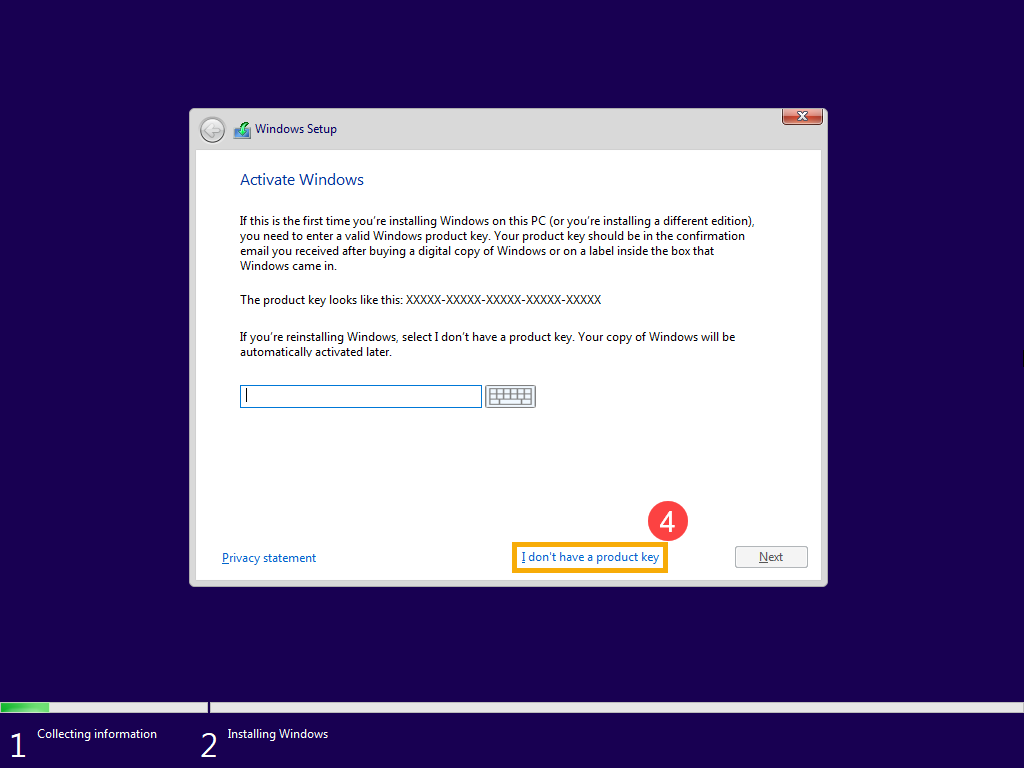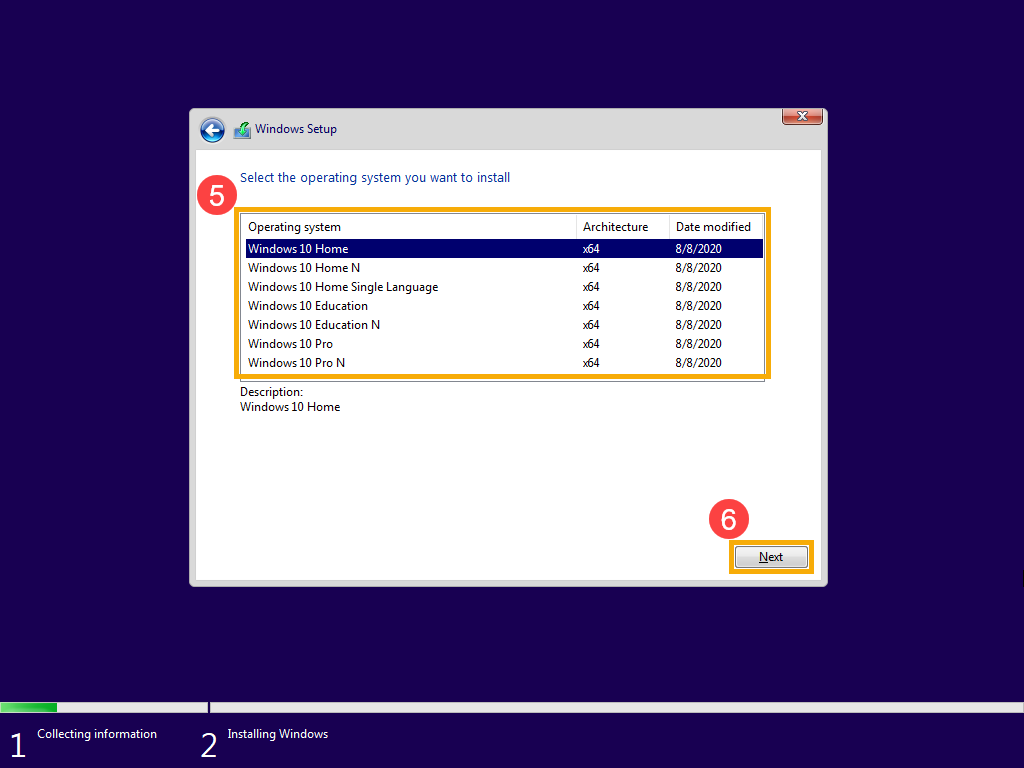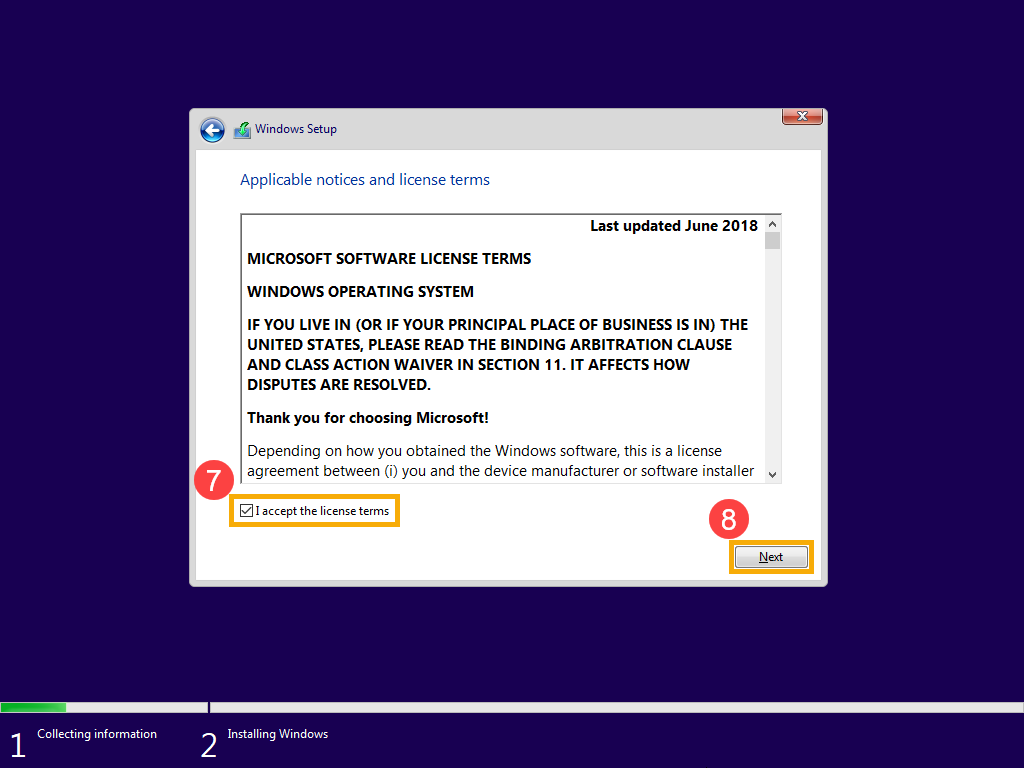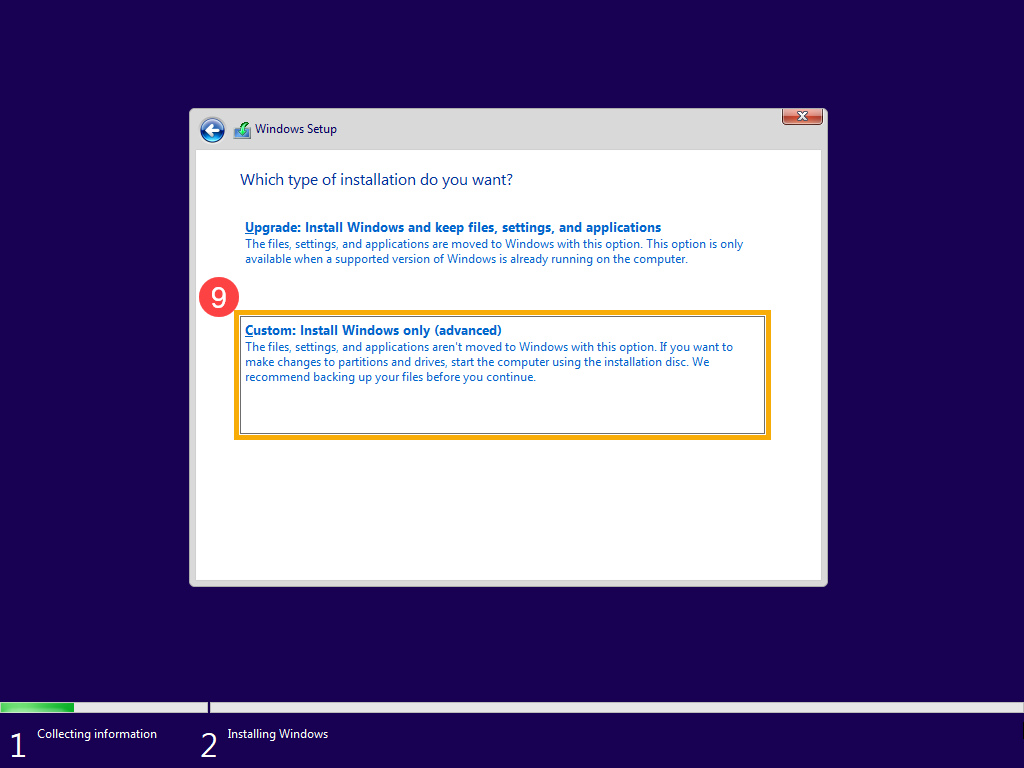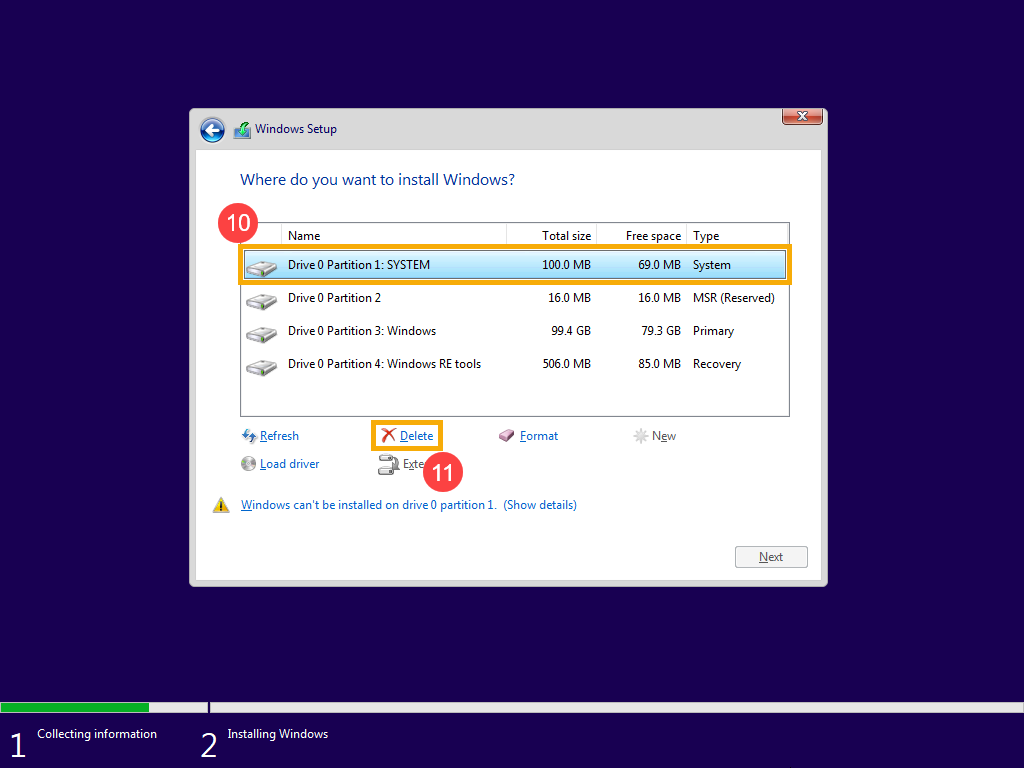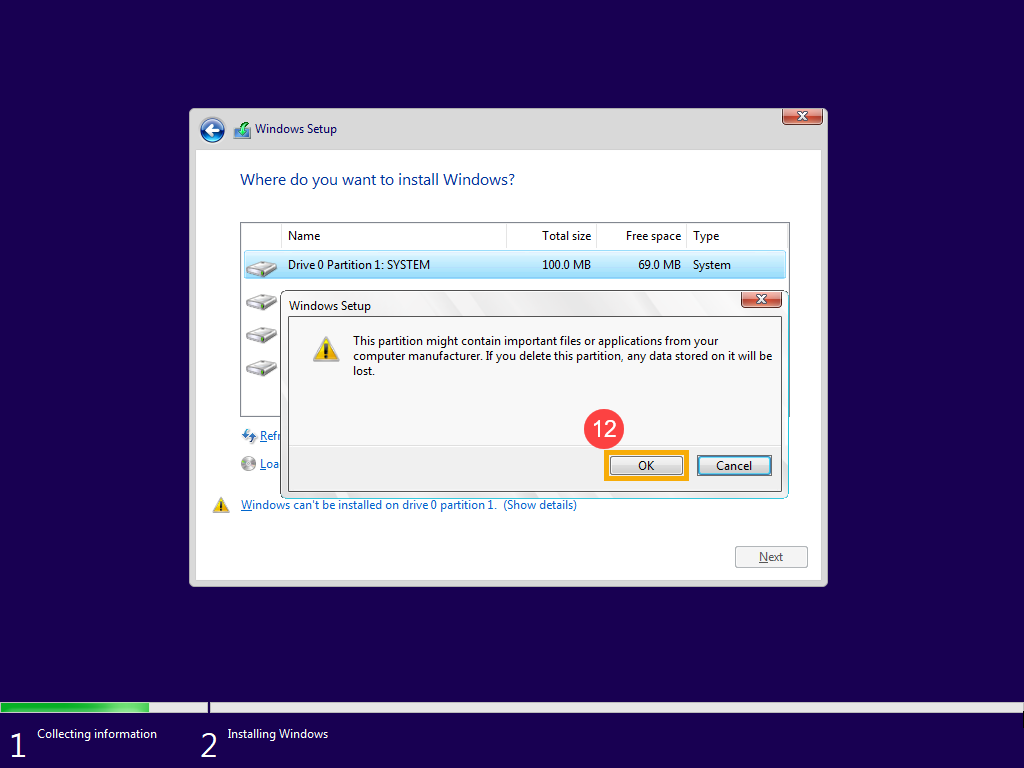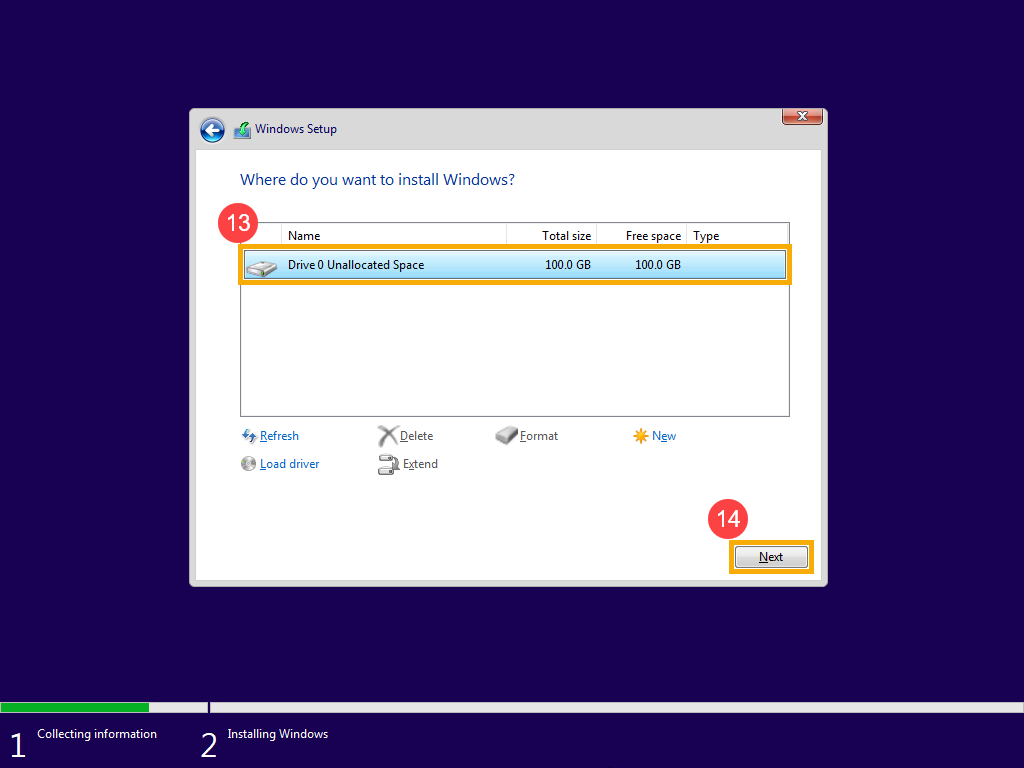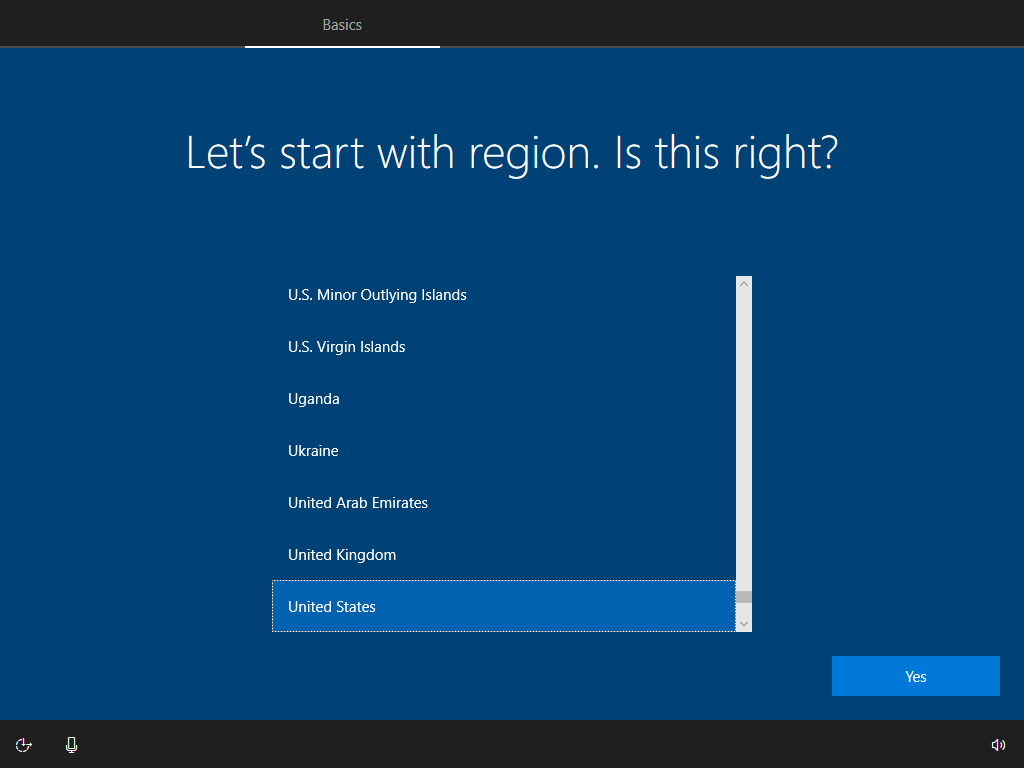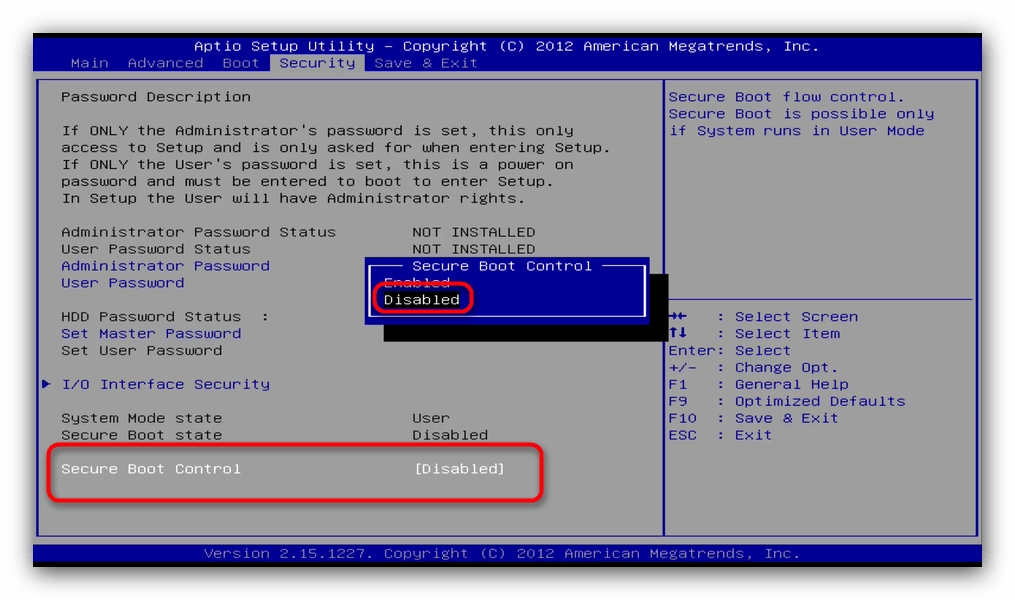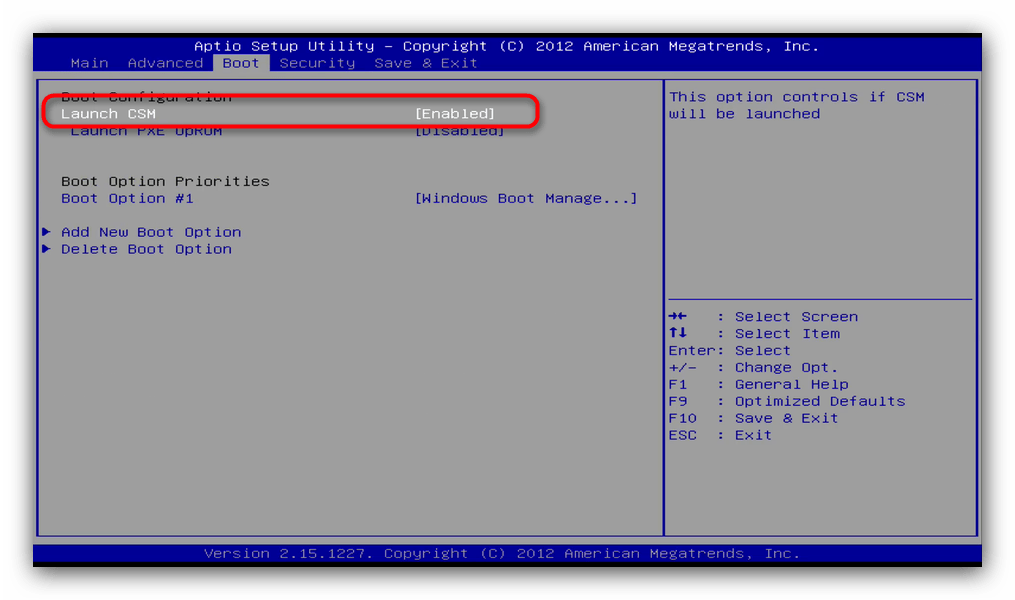Для этого делаю всё как учили:
Захожу в БИОС и отключаю «Secure Boot», то есть иду во вкладку Security, в ней выставляю опцию «Secure Boot» в Disabled (отключено), затем иду во вкладку Boot, и выставляю опцию Fast Boot (быстрая загрузка) в Disabled (отключено), а вот опцию Launch CSM (Launch Compatibility Support Module) активация режима совместимости со старыми операционными системами включить не могу, так как опция не активна.
Или по другому. Пытаюсь войти в меню выбора устройства для загрузки ноутбука, в начальной фазе загрузки жму часто клавишу F9 и ничего не происходит, просто загружается Windows 8.
Как загрузить с флешки ноутбук ASUS
Привет друзья! Давайте все вместе загрузим ноутбук ASUS с флешки, уверяю Вам это не сложно и может пригодиться.
Первым делом подсоединяем нашу флешку к USB порту 2.0 (чёрного цвета), порт USB 3.0 (синего цвета), а в Windows 7 по умолчанию нет драйверов USB 3.0.

{banner_google1}
Перезагружаем ноутбук, в начальной фазе загрузки жмём часто на клавишу delete и входим в БИОС. Сначала отключаем протокол безопасной загрузки, идём во вкладку Security и выставляем опцию «Secure Boot» в Disabled (отключено),
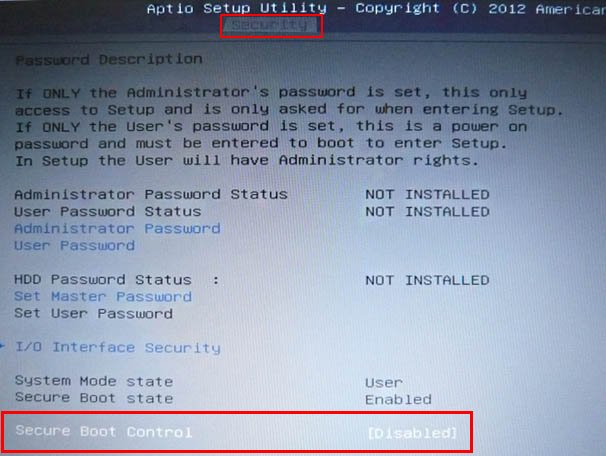
вторым делом во вкладке Boot выставляем опцию Fast Boot (быстрая загрузка) в Disabled (отключено),
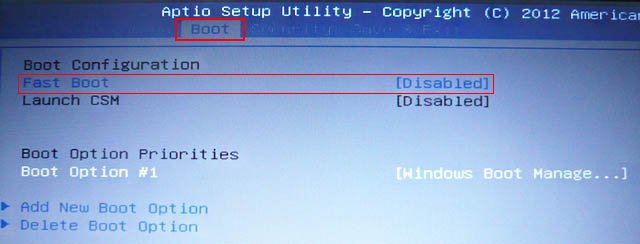
далее жмём на кнопку F10, этим мы сохраняем внесённые нами в БИОС ноутбука изменения и перезагружаемся.
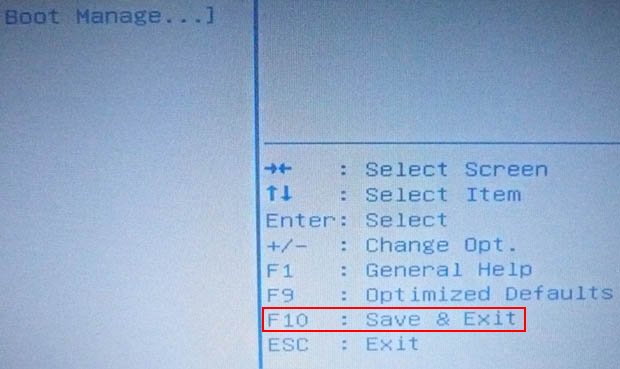
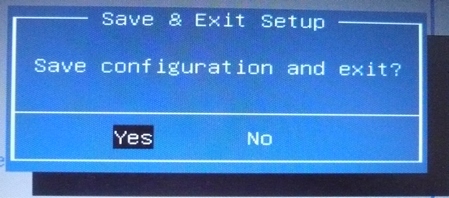
Опять входим в БИОС и идём во вкладку Boot и выставляем опцию Launch CSM в Enabled (расширенная загрузка),
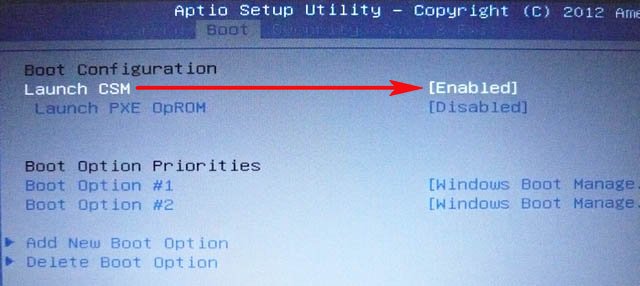
затем спускаемся чуть ниже до опции Boot Option Prioritiesи Boot Option #1 и входим в неё нажав Enter, в появившемся меню с помощью стрелок на клавиатуре выбираем название нашей флешки и жмём Enter.
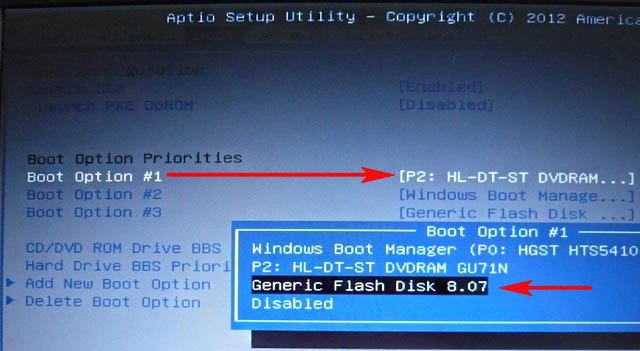
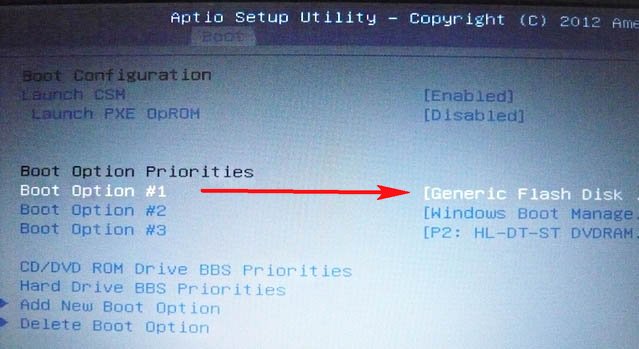
Жмём на кнопку F10, то есть сохраняем внесённые нами в БИОС ноутбука изменения и перезагружаемся,
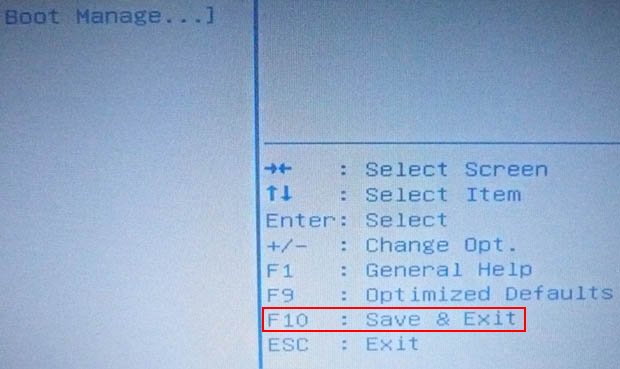
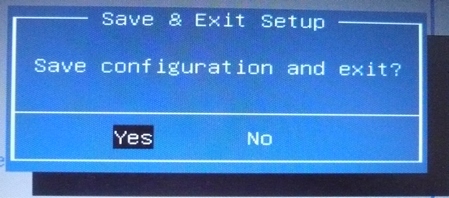
далее происходит загрузка ноутбука ASUS с флешки.
Ещё вы можете использовать загрузочное меню ноутбука Asus. В начальной фазе загрузки ноутбука часто жмите клавишу Esc, попадёте в загрузочное меню, с помощью стрелок на клавиатуре выберите в нём вашу загрузочную флешку и нажмите Enter.
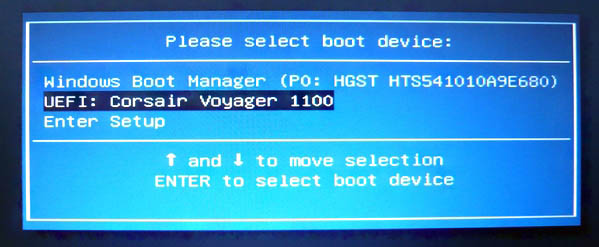
FAQ
[Windows 11/10] Как создать и использовать установочный USB-накопитель для переустановки Windows.
Поддерживаемые продукты: Ноутбук, настольный компьютер, моноблок, игровая консоль, мини-ПК
Примечание: Следующий метод переустановки Windows применим исключительно к устройствам с архитектурой x86/x64. Для устройств с архитектурой ARM (например, платформа Qualcomm® CPU) Вы можете обратиться к этой статье для переустановки операционной системы: Cloud Recovery в MyASUS в WinRE — Введение.
Примечание: Как определить архитектуру Вашего устройства
Перейдите в Параметры Windows > Система > О системе. Здесь Вы можете просмотреть архитектуру Вашего устройства в разделе Тип системы. (На изображении слева показана архитектура x64; на изображении справа — архитектура ARM)

Если на Вашем устройстве возникли серьезные проблемы (например, невозможно войти в операционную систему), и Вы ранее не создавали Диск Восстановления (узнайте больше о том, как создать и использовать Диск Восстановления Windows), Вы можете попробовать использовать установочный носитель для переустановки операционной системы Windows. Для этого Вам понадобится другое устройство, которое может подключаться к Интернету (если Ваше устройство не может войти в операционную систему), и пустой USB-флеш-накопитель (не менее 8 ГБ) для создания установочного носителя для Windows.
Примечание: Переустановка Windows с помощью установочного носителя Microsoft не сохранит личные файлы и приложения. Некоторые программы могут быть недоступны для загрузки с веб-сайта ASUS. При необходимости обратитесь в сервисный центр ASUS за помощью. Узнайте больше о том, Как найти и скачать драйверы, утилиты, BIOS и Руководства Пользователя.
Чтобы получить более подробные инструкции, Вы можете нажать ссылку на видео ASUS на YouTube ниже:
Пожалуйста, перейдите к соответствующей инструкции для той операционной системы Windows, которую Вы хотите установить:
Windows 11
Содержание:
Создание установочного носителя с Windows 11
- Перейдите на сайт Microsoft, нажмите [Скачать] ① в поле Создание установочного носителя Windows 11.
- Перейдите в папку Загрузки и дважды нажмите на файл [MediaCreationTool] ②, чтобы начать установку.
- Если отображается окно Контроль Учетных Записей Пользователей, выберите [Да] ③.
- Прочтите условия Лицензии на программное обеспечение Microsoft и соответствующие уведомления, затем выберите [Принять] ④.
- Выберите язык и выпуск, которые Вы хотите создать для установочного носителя Windows 11 ⑤, затем нажмите [Далее] ⑥.
Примечание. Выберите правильный язык и версию для Вашего устройства, чтобы предотвратить ошибки, возникающие при активации Windows 11 (если Ваш компьютер имеет цифровую лицензию, Windows 11 будет автоматически активирована, когда он будет подключен к сети после завершения установки). - Подключите USB-накопитель, который Вы хотите использовать в качестве установочного носителя Windows 11, к своему компьютеру, выберите [USB-накопитель] ⑦, и затем выберите [Далее] ⑧.
Примечание: Все файлы на USB-накопителе будут удалены во время процесса, поэтому, пожалуйста, сначала сделайте резервную копию своих файлов, если изначально они есть на накопителе. - На съемных дисках проверьте и выберите USB-накопитель, который Вы хотите использовать ⑨, нажмите [Далее] ⑩, и система начнет загрузку, а также создание установочного носителя Windows 11. Создание займет некоторое время, которое зависит от Вашего компьютера и подключения к Интернету.
Примечание: Убедитесь, что адаптер переменного тока подключен, и есть стабильное подключение к Интернету, и не выполняйте принудительное завершение работы, чтобы не допустить завершения создания образа. - Установочный носитель создан, нажмите [Готово] ⑪.
Вернуться в начало
Использование установочного носителя для переустановки Windows 11
- Подключите установочный носитель (флешку) к компьютеру.
- Включите компьютер и выберите вариант загрузки с USB-накопителя, здесь Вы можете узнать больше о том, как загрузиться с USB носителя.
- Компьютер войдет в программу установки Windows. Выберите формат языка и часовой пояс, затем нажмите [Далее] ②.
- Пожалуйста, выберите клавиатуру или способ ввода, который Вы хотите использовать③, а затем нажмите [Далее] ④.
- Выберите [Установить Windows 11] ⑤, установите флажок на [Я согласен, что все будет удалено, включая файлы, приложения и настройки] ⑥, затем нажмите [Далее] ⑦
- Прочтите условия Лицензии на программное обеспечение Microsoft и соответствующие уведомления. Установите флажок [Я принимаю условия Лицензии] ⑦ и нажмите [Далее] ⑧.
- Отобразится список дисков и разделов на Вашем устройстве. Если отображается несколько дисков, выберите место, куда Вы хотите установить Windows 11 ⑨, затем нажмите [Далее] ⑩.
Примечание: если Вы хотите стереть все данные на старом диске, можете также нажать «Удалить раздел, а затем создать новый раздел». - Нажмите [Установить] ⑪, чтобы начать установку операционной системы Windows.
Примечание: процесс установки может занять некоторое время в зависимости от производительности Вашего устройства и USB-накопителя. Убедитесь, что Ваше устройство подключено к источнику питания, и не выключайте его принудительно во время установки, чтобы избежать каких-либо проблем. - После завершения переустановки устройство перезагрузится и перейдет на страницу основных настроек ОС Windows. Здесь Вы можете узнать больше о Windows — Первый запуск.
- После завершения основных настроек ОС Windows и входа на Рабочий Стол нужно перейти на сайт поддержки ASUS для загрузки драйверов, здесь Вы можете узнать больше о том, Как искать и загружать драйверы.
Вернуться в начало
Windows 10
Содержание
Создание установочного носителя с Windows 10
- Зайдите на сайт Microsoft, нажмите [Скачать средство сейчас] ① для скачивания средства для создания установочного носителя Windows 10 installation media tool.
- Откройте папку Загрузки и двойным нажатием левой кнопки мыши запустите установку [MediaCreationTool] ②.
- Если появится сообщение Контроля Учетных Записей Пользователя, пожалуйста, выберите [Да] ③.
- Ознакомьтесь с условиями Лицензии на программное обеспечение Microsoft и выберите [Принять] ④.
- Выберите [Создание установочного носителя (USB flash drive, DVD, or ISO file) для другого ПК] ⑤, затем нажмите [Далее] ⑥.
- Выберите язык, версию и архитектуру (64-bit или 32-bit) которые Вы хотите применить для установочного носителя Windows 10 ⑦, затем нажмите [Далее] ⑧.
Примечание: Пожалуйста выбирайте корректный язык, версию и архитектуру для устройства, на которое требуется установить систему, чтобы предотвратить любые ошибки, возникающие впоследствии при активации Windows 10 (если Ваш компьютер имеет цифровую лицензию, Windows 10 будет автоматически активирована, когда он будет подключен к сети после завершения установки). - Подключите USB-накопитель, который Вы хотите использовать в качестве установочного носителя Windows 10 для Вашего компьютера, выберите [USB flash drive] ⑨ и нажмите [Далее] ⑩.
Примечание: Все файлы на USB-накопителе будут удалены во время процесса создание установочного носителя, поэтому, пожалуйста, сначала сделайте резервную копию своих файлов, если они есть на накопителе. - Выберите из списка съемных дисков USB-накопитель, который Вы хотите использовать ⑪, затем выберите [Далее] ⑫. Система начнет загрузку, а также создание установочного носителя Windows 10. Создание займет некоторое время, которое зависит от Вашего компьютера и подключения к Интернету.
Примечание: Убедитесь, что адаптер питания подключен к Вашему ПК, а интернет-соединение стабильно во время процесса загрузки и создания установочного накопителя. Не выполняйте принудительное завершение работы, чтобы не допустить прерывания создания носителя. - Установочный накопитель создан. Пожалуйста, нажмите [Готово] ⑬.
Вернуться в начало
Использование установочного носителя для переустановки Windows 10
- Подключите установочный носитель (USB-накопитель) к Вашему компьютеру.
- Включите компьютер и выберите в качестве источника загрузки USB-накопитель. Здесь Вы можете узнать больше о том, как загрузить систему с USB-накопителя.
- Компьютер войдет в программу установки Windows. Выберите язык, часовой пояс, а также клавиатуру или метод ввода ①, затем нажмите [Далее] ②.
- Нажмите [Установить сейчас] ③.
- Если на Вашем компьютере была предустановлена операционная система Windows (цифровая лицензия), выберите [У меня нет Ключа Продукта] ④. Windows 10 будет автоматически активирована через Интернет после завершения установки.
- Выберите версию операционной системы, которую Вы хотите установить ⑤, затем нажмите [Далее] ⑥.
Примечание: выбирайте версию, которая была изначально установлена на Вашем компьютере, в противном случае активация Windows приведет к ошибке. - Ознакомьтесь с условиями Лицензии на программное обеспечение Microsoft, установите флажок [Я принимаю условия Лицензии] ⑦, затем нажмите [Далее] ⑧.
- Выберите [Выборочная: установка только Windows (дополнительно)] ⑨.
- Вы увидите список всех дисков и разделов на Вашем компьютере. Если отображается несколько дисков, Вам необходимо будет удалить все разделы только с того диска, на который Вы хотите установить Windows. (В большинстве случаев диск C обозначается как диск 0, поэтому возьмем в качестве примера диск 0).
Выберите каждый раздел диска 0 в списке ⑩, затем выберите [Удалить] ⑪. Если появится уведомление об установке Windows, нажмите [OK] ⑫.
Примечание: если Вы выберете «Удалить» для других дисков, то все данные с них будут удалены. - После выполнения шага 9 для удаления всех разделов диска 0, на нем должно остаться только нераспределенное пространство. Выберите [Диск 0, нераспределенное пространство] ⑬, затем нажмите [Далее] ⑭, чтобы переустановить Windows.
Примечание: Убедитесь, что адаптер питания подключен во время процесса установки, и не выключайте устройство принудительно, чтобы избежать проблем. - После завершения переустановки устройство перезагрузится и перейдет на страницу основных настроек ОС Windows. Подробнее о первом запуске Windows можно узнать здесь.
- После завершения основных настроек ОС Windows и входа на Рабочий Стол нужно перейти на сайт поддержки ASUS для загрузки драйверов, здесь Вы можете узнать больше о том, Как искать и загружать драйверы.
Вернуться в начало
Эта информация была полезной?
Yes
No
- Приведенная выше информация может быть частично или полностью процитирована с внешних веб-сайтов или источников. Пожалуйста, обратитесь к информации на основе источника, который мы отметили. Пожалуйста, свяжитесь напрямую или спросите у источников, если есть какие-либо дополнительные вопросы, и обратите внимание, что ASUS не имеет отношения к данному контенту / услуге и не несет ответственности за него.
- Эта информация может не подходить для всех продуктов из той же категории / серии. Некоторые снимки экрана и операции могут отличаться от версий программного обеспечения.
- ASUS предоставляет вышеуказанную информацию только для справки. Если у вас есть какие-либо вопросы о содержании, пожалуйста, свяжитесь напрямую с поставщиком вышеуказанного продукта. Обратите внимание, что ASUS не несет ответственности за контент или услуги, предоставляемые вышеуказанным поставщиком продукта.
Добро пожаловать на блог системного администратора.
Сегодня расскажу эпопею, как я ставил windows 7 на ноутбук Asus X55A, на котором уже стоял windows 8. Задача выглядит тривиальной. Что может быть проще, снести 8 и поставить 7. Но оказалось все интереснее и сложнее, эта работа потребовала гораздо больше времени, чем я ожидал.
Первая же проблема возникла, когда я попытался загрузиться с dvd привода. Выбора, с чего загружаться, просто не было. В принципе, не проблема, идем в биос и …. там тоже нет выбора устройств. Это меня слегка озадачило. Прописан жесткий диск и предлагается добавить устройство. Ну а для чего тогда существует интернет, не для сидения же в социальных сетях.
После внимательного изучения этого вопроса, делюсь решением этой проблемы. В настройках BIOS, в закладке «boot/загрузка», надо включить «Launch CSM«. В закладке «security/безопасность», отключить «Secure Boot Control«. Сохранить изменения и выйти. Нажмите » F2 «, чтобы войти в BIOS настройки снова. И вот оно, привычное глазу меню, с выбором устройств для загрузки. Грузимся с установочного диска, ставим windows 7.
Тут меня ожидала следующая засада. При первой же перезагрузке ноутбук просто зависал.. Не помог и выбор 64/32. Все останавливалось на загрузке драйверов для жесткого диска. Пришлось опять потратить достаточно много времени, чтобы понять в чем проблема.
Оказалось, что жесткий диск отформатирован под GPT и соответственно, windows 7 устанавливаться отказался. Можно найти множество советов, как преобразовать диск, чтобы сохранить нужную информацию. В моем случае, ничего ценного в ноутбуке не было, потому, я просто отформатировал диск целиком. Этого оказалось мало, пришлось еще чистить загрузочные сектора с помощью Acronis Disk Director, от остатков windows 8.
Вот и вся история. В большинстве своем, многие проблемы, с которыми мы сталкиваемся, не уникальны. Но требуют времени и сил, чтобы найти решение, которое подходит именно под конкретный случай. Надеюсь и моя статья кому-то поможет)
- Предыдущая запись: Как снять пароль с биоса ноутбука?
- Следующая запись: Как можно настроить роутер за 8000 рублей?! Разводы в IT.
Установка операционной системы Windows 7 с флешки является удобным способом для переустановки или обновления системы на ноутбуке ASUS X55A. Это позволяет избежать использования компакт-диска и значительно ускоряет процесс. В этой пошаговой инструкции мы рассмотрим, как правильно установить Windows 7 с флешки на ноутбук ASUS X55A.
Шаг 1: Подготовка флешки и скачивание файлов
Перед началом установки необходимо подготовить флешку. Для этого нужно отформатировать флешку в формате FAT32. Затем загрузите образ операционной системы Windows 7 на компьютер и распакуйте его в отдельную папку.
Шаг 2: Создание загрузочной флешки
Для создания загрузочной флешки используйте программу Rufus. Запустите программу и выберите свою флешку в качестве устройства назначения. Затем выберите образ операционной системы Windows 7, который вы распаковали на шаге 1. Убедитесь, что тип раздела установлен в MBR (для BIOS или UEFI-CSM). Нажмите кнопку «Старт» и дождитесь завершения процесса создания загрузочной флешки.
Шаг 3: Подготовка ноутбука ASUS X55A
Перед началом установки отключите ноутбук ASUS X55A от сети питания и подключите загрузочную флешку. Затем включите ноутбук и нажмите клавишу «Esc» или «F2», чтобы войти в BIOS. В разделе Boot Options выберите загрузку с флешки в качестве первого устройства загрузки. Сохраните изменения и перезагрузите ноутбук.
Теперь вы готовы к установке операционной системы Windows 7 с флешки на ноутбук ASUS X55A. Далее последуйте указаниям на экране, чтобы завершить установку. Успешная установка операционной системы позволит вам наслаждаться работой на вашем обновленном ASUS X55A.
Содержание
- Подготовка к установке
- Создание загрузочной флешки
- Настройка BIOS
- Запуск установки
- Выбор диска для установки
- Установка драйверов
- Завершение установки
- Вопрос-ответ
- Какие системные требования должны быть у ноутбука ASUS X55A для установки Windows 7 с флешки?
- Где можно скачать образ Windows 7 для создания загрузочной флешки?
- Как создать загрузочную флешку с Windows 7?
- Что делать, если не удается загрузиться с флешки при установке Windows 7 на ноутбук ASUS X55A?
- Какие дополнительные драйвера нужно установить после установки Windows 7 на ноутбук ASUS X55A?
Подготовка к установке
Перед тем как начать установку Windows 7 с флешки на ноутбук ASUS X55A, необходимо выполнить несколько предварительных шагов.
- Создайте загрузочную флешку: для этого потребуется доступ к компьютеру с установленной Windows 7. Скачайте инструмент для создания загрузочной флешки (например, Rufus), подключите флешку к компьютеру и выполните создание загрузочного диска, выбрав ISO-образ Windows 7 как источник.
- Резервное копирование данных: перед установкой новой операционной системы рекомендуется сохранить все важные данные, так как установка Windows 7 приведет к полному удалению текущей операционной системы и всех файлов на диске.
- Загрузка с флешки: в BIOS ноутбука ASUS X55A необходимо настроить загрузку с USB-устройств, чтобы компьютер мог запуститься с установочной флешки. Чтобы это сделать, во время загрузки системы нажмите клавишу F2 или Delete (в зависимости от модели ноутбука), чтобы попасть в BIOS. В настройках BIOS найдите раздел Boot и установите приоритет загрузки с USB-устройств.
После выполнения этих шагов вы будете готовы к установке Windows 7 с флешки на ноутбук ASUS X55A и сможете продолжить процесс установки операционной системы.
Создание загрузочной флешки
Чтобы установить Windows 7 с флешки на ноутбук ASUS X55A, вам потребуется создать загрузочную флешку. Это несложный процесс, который состоит из нескольких шагов. Для этого вам понадобятся следующие инструменты и материалы:
- Компьютер или ноутбук с установленной операционной системой Windows.
- Флешка с достаточным объемом памяти, обычно 8-16 ГБ.
- ISO-образ операционной системы Windows 7.
- Утилита для создания загрузочной флешки, например Rufus или Windows 7 USB/DVD Download Tool.
После подготовки необходимых инструментов, вы можете приступить к созданию загрузочной флешки. Для этого выполните следующие шаги:
- Подключите флешку к компьютеру и скопируйте все данные, которые находятся на ней, на другое устройство, так как весь контент будет удален.
- Откройте выбранную вами утилиту для создания загрузочной флешки.
- Найдите в программе опцию «Выбор устройства», «Выбор источника» или аналогичную.
- В этой опции выберите вашу флешку.
- Найдите опцию «Выбор образа ISO» или аналогичную.
- Выберите ISO-образ операционной системы Windows 7, который вы предварительно загрузили или записали на компьютер.
- Установите необходимые параметры, такие как файловая система и метка тома.
- Нажмите кнопку «Начать» или «Создать» и дождитесь завершения процесса создания загрузочной флешки.
Теперь ваша флешка готова к использованию. Вы можете использовать ее для установки операционной системы Windows 7 на ноутбук ASUS X55A, следуя дальнейшим инструкциям.
Настройка BIOS
Для установки Windows 7 с флешки на ноутбук ASUS X55A необходимо правильно настроить BIOS. БИОС представляет собой программное обеспечение, которое контролирует работу аппаратной части компьютера и осуществляет первоначальную загрузку системы.
Для доступа к BIOS необходимо включить ноутбук и нажать определенную клавишу. Обычно это F2 или DELETE. Но на некоторых моделях ASUS можно использовать F9 или ESC. При запуске ноутбука можно увидеть соответствующее сообщение на экране.
После входа в BIOS, необходимо перейти на вкладку BOOT. Здесь можно настроить порядок загрузки устройств. Сначала необходимо выбрать пункт «Boot Configuration» или «Boot Options». Затем установить загрузочное устройство, в данном случае USB флешку, на первое место в списке.
После настройки порядка загрузки, необходимо сохранить изменения в BIOS. Для этого обычно используется клавиша F10. Но на некоторых моделях ASUS может быть другая клавиша, например F4. При сохранении BIOS автоматически перезагрузится и начнется загрузка с указанного устройства.
Запуск установки
После подготовки флешки и настройки BIOS на ноутбуке ASUS X55A, можно приступить к запуску установки Windows 7. Вот пошаговая инструкция:
- Включите ноутбук и подключите флешку с установочными файлами Windows 7.
- Нажмите клавишу F2 или Delete при старте ноутбука, чтобы войти в BIOS.
- Перейдите в раздел Boot или Boot Settings.
- Установите значение Boot Option # 1 или First Boot Device на USB или Removable Device.
- Сохраните изменения и выйдите из BIOS.
- При старте ноутбука нажмите любую клавишу, чтобы загрузиться с флешки.
- Дождитесь загрузки установочной программы Windows 7.
- Выберите язык, формат времени и валюты, и нажмите кнопку Далее.
- Нажмите кнопку Установить с компакт-диска.
- Выберите раздел для установки Windows 7 и нажмите кнопку Далее.
- Дождитесь завершения установки Windows 7 на ноутбук ASUS X55A.
После завершения установки Windows 7 на ноутбук ASUS X55A, вам может потребоваться установить драйверы и обновления для достижения лучшей совместимости и производительности.
Выбор диска для установки
Во время установки операционной системы Windows 7 с флешки на ноутбук ASUS X55A важно правильно выбрать диск для установки. При этом необходимо учитывать доступные диски и их состояние.
Перед началом установки рекомендуется подключить внешний жесткий диск или флешку, на которых содержится копия важных данных. Это предосторожность, чтобы предотвратить потерю информации при возможных проблемах во время установки.
При выборе диска для установки обратите внимание на доступные опции. Если у вас есть только один диск, то он будет предложен для установки по умолчанию. В случае, если у вас есть несколько дисков, вам будет предложено выбрать нужный диск вручную. Используйте клавиши с указанием дисков для перемещения по меню выбора.
Обязательно проверьте доступное место на диске перед выбором. Убедитесь, что на выбранном диске есть достаточно свободного места для установки операционной системы. Исключите использование диска с системой файлов FAT32, так как для установки Windows 7 требуется файловая система NTFS.
После выбора диска для установки подтвердите свой выбор, нажав на соответствующую кнопку. Если вы не уверены в выборе диска, сначала выполните резервное копирование важных данных на другое хранилище, чтобы избежать их потери.
Установка драйверов
После успешной установки Windows 7 на ноутбук ASUS X55A с помощью флешки, требуется установить необходимые драйверы для правильной работы устройств. Вот пошаговая инструкция, как это сделать:
- Откройте веб-браузер и перейдите на официальный сайт ASUS.
- Найдите раздел «Поддержка» или «Скачать драйверы» на главной странице сайта.
- Выберите модель ноутбука ASUS X55A из предложенного списка или введите ее в поисковую строку.
- Найдите раздел «Драйверы и утилиты» и выберите операционную систему Windows 7.
- На странице с драйверами выберите категорию устройства (например, звуковая карта, видеокарта, сетевая карта и т. д.), для которой требуется установить драйверы.
- Выберите нужный драйвер из списка и нажмите на ссылку для загрузки.
- После того как драйвер загрузится, запустите установочный файл и следуйте инструкциям на экране.
- После завершения установки драйвера может потребоваться перезагрузка системы. Следуйте указаниям на экране и перезапустите ноутбук, если это требуется.
Повторите эти шаги для всех устройств, для которых требуется установить драйверы, чтобы обеспечить правильную работу вашего ноутбука ASUS X55A под управлением Windows 7.
Завершение установки
После того, как Windows 7 будет загружена и все необходимые файлы будут скопированы на ноутбук ASUS X55A, начнется завершение установки операционной системы. В этот момент ваш ноутбук может несколько раз перезагрузиться, чтобы завершить установку и настроить систему.
После каждой перезагрузки, Windows 7 продолжит устанавливать необходимые драйверы и настройки. Вам может потребоваться подождать несколько минут, пока процесс завершится.
Когда установка и настройка Windows 7 будут завершены, появится окно приветствия, в котором вам будет предложено выбрать имя компьютера, установить пароль учетной записи пользователя и настроить прочие параметры системы.
После ввода необходимых данных и завершения настройки, Windows 7 будет готова к работе на ноутбуке ASUS X55A. Поздравляю, вы успешно установили Windows 7 с флешки на свой ноутбук!
Вопрос-ответ
Какие системные требования должны быть у ноутбука ASUS X55A для установки Windows 7 с флешки?
Для установки Windows 7 с флешки на ноутбук ASUS X55A вам понадобится компьютер с процессором частотой 1 гигагерц или выше, 1 гигабайт оперативной памяти для 32-разрядной версии операционной системы или 2 гигабайта для 64-разрядной версии, 16 гигабайт свободного места на жестком диске, видеокарта с поддержкой DirectX 9 и графической памятью объемом 128 мегабайт, DVD-привод или возможность загрузки с USB-накопителя (в данном случае — флешки).
Где можно скачать образ Windows 7 для создания загрузочной флешки?
Вы можете скачать образ Windows 7 с официального сайта Microsoft или с других надежных источников. Немного поискав в Интернете, вы обязательно найдете множество ссылок на загрузку образов операционной системы. Важно проверять аутентичность источника, чтобы не попасть на сайты с поддельными копиями или вирусами.
Как создать загрузочную флешку с Windows 7?
Чтобы создать загрузочную флешку с Windows 7, вам понадобится программное обеспечение, поддерживающее запись .iso-образов на флешку, например, Rufus или UltraISO. Сначала подключите флешку к компьютеру, запустите выбранное программное обеспечение, выберите образ Windows 7 в формате .iso, укажите флешку как носитель для записи и нажмите кнопку «Запись». После завершения записи образа вы можете использовать эту флешку для установки Windows 7 на ноутбук ASUS X55A.
Что делать, если не удается загрузиться с флешки при установке Windows 7 на ноутбук ASUS X55A?
Если не удается загрузиться с флешки при установке Windows 7 на ноутбук ASUS X55A, вам следует проверить несколько вещей. Во-первых, убедитесь, что ваш ноутбук поддерживает загрузку с USB-устройств. Во-вторых, проверьте, правильно ли создана загрузочная флешка и что она не повреждена. Попробуйте создать новую загрузочную флешку и повторить процесс установки. Также убедитесь, что в BIOS настройках вашего ноутбука установлена правильная последовательность загрузки, где USB устройство стоит первым в списке.
Какие дополнительные драйвера нужно установить после установки Windows 7 на ноутбук ASUS X55A?
После установки Windows 7 на ноутбук ASUS X55A вам может понадобиться установить некоторые дополнительные драйвера для полноценной работы устройств. В частности, возможно потребуется установить драйвера видеокарты, звука, сетевых адаптеров и других устройств. Вы можете скачать и установить драйвера с официального сайта ASUS или использовать специализированные программы для автоматической установки драйверов. Необходимо выбирать драйверы, соответствующие вашим устройствам и версии операционной системы.
Установка операционной системы Windows 7 на ноутбук Asus x55a может быть не такой простой задачей, как кажется на первый взгляд. Однако, с помощью данной подробной инструкции вы сможете легко и быстро выполнить этот процесс.
Первым шагом к установке Windows 7 на Asus x55a является подготовка флешки, которая будет использоваться для установки операционной системы. Для этого необходимо использовать программу Rufus, которую можно скачать бесплатно из интернета. Убедитесь, что у вас есть доступ к компьютеру с установленной Windows.
После скачивания Rufus, подключите флешку к компьютеру и запустите программу. В окне программы выберите устройство — вашу флешку, а в качестве файловой системы выберите NTFS. Нажмите на кнопку «START», чтобы начать форматирование флешки и создание загрузочного диска.
После завершения процесса форматирования флешки, вам необходимо скачать образ операционной системы Windows 7. Обратите внимание, что для установки Windows 7 на Asus x55a необходим образ с предустановленными драйверами для этой модели ноутбука. Выберите подходящий образ и загрузите его на ваш компьютер.
Примечание: Если у вас нет образа с предустановленными драйверами для Asus x55a, вы можете скачать их с официального сайта производителя или использовать драйвера, предоставленные с ноутбуком.
Процесс установки Windows 7 на ноутбук Asus x55a может значительно упроститься, если подготовить флешку заранее. Для этого потребуется выполнить несколько простых шагов.
Шаг 1: Проверьте, что на флешке нет важных данных, так как все существующие на ней файлы будут удалены во время процедуры подготовки.
Шаг 2: Скачайте установочный образ Windows 7 с официального сайта Microsoft и сохраните его на компьютере.
Шаг 3: Подключите флешку к компьютеру.
Шаг 4: Откройте меню «Пуск», найдите программу «Командная строка» и запустите ее от имени администратора.
Шаг 5: Введите команду «diskpart» и нажмите enter. Появится окно с информацией о дисках.
Шаг 6: Выполните команду «list disk», чтобы увидеть список всех дисков, подключенных к компьютеру. Найдите номер флешки в этом списке.
Шаг 7: Введите команду «select disk x», где «x» — номер флешки. Например, если флешка имеет номер 1, команда будет выглядеть так: «select disk 1».
Шаг 8: Выполните команду «clean», чтобы очистить флешку от всех данных.
Шаг 9: Введите команду «create partition primary», чтобы создать новый раздел на флешке.
Шаг 10: Выполните команду «select partition 1», чтобы выбрать созданный раздел.
Шаг 11: Введите команду «active», чтобы сделать раздел активным.
Шаг 12: Выполните команду «format fs=ntfs quick», чтобы отформатировать флешку в файловую систему NTFS. Эта операция может занять некоторое время.
Шаг 13: Введите команду «assign», чтобы назначить флешке букву диска.
Шаг 14: Закройте программу «Командная строка». Флешка готова к использованию для установки Windows 7 на Asus x55a.
Установка Windows 7 на Asus x55a с помощью флешки
Шаг 1: Получите копию установочного диска Windows 7 или загрузите образ операционной системы Windows 7 с официального веб-сайта Microsoft.
Шаг 2: Подготовьте флешку для установки Windows 7. Вставьте флешку в свободный USB-порт на компьютере и отформатируйте ее в файловой системе NTFS.
Шаг 3: Загрузите ноутбук Asus x55a и зайдите в BIOS. Для этого нажмите клавишу F2 или Delete во время загрузки компьютера. Войдите в настройки BIOS и найдите раздел «Boot» или «Загрузка». Измените приоритет загрузки, чтобы установка с флешки была первой. Сохраните изменения и перезагрузите ноутбук.
Шаг 4: Загрузившись с флешки, выберите язык, клавиатуру и регион. Нажмите «Далее».
Шаг 5: Нажмите «Установить Windows», чтобы начать установку операционной системы.
Шаг 6: Прочитайте и принимайте лицензионное соглашение и нажмите «Далее».
Шаг 7: Выберите, какую версию Windows 7 вы хотите установить и нажмите «Далее».
Шаг 8: В этом шаге вам будет предложено выбрать тип установки. Если вы хотите выполнить чистую установку Windows 7, выберите «Пользовательский: установка Windows только избранным разделом». Если вы хотите обновить текущую операционную систему, выберите «Обновление: сохранить файлы и параметры текущей операционной системы».
Шаг 9: Выберите раздел на жестком диске, на который вы хотите установить Windows 7, и нажмите «Далее».
Шаг 10: Дождитесь, пока установка Windows 7 завершится. Это может занять несколько минут.
Шаг 11: После завершения установки Windows 7, ноутбук Asus x55a автоматически перезагрузится и вы увидите экран приветствия Windows 7. Следуйте указаниям на экране, чтобы настроить свою операционную систему.
Теперь у вас есть Windows 7 на вашем ноутбуке Asus x55a! Установка Windows 7 с помощью флешки является удобным способом, который позволяет вам быстро и легко установить операционную систему без диска.
Windows 7 является одной из самых популярных операционных систем, используемых на компьютерах по всему миру. Однако, с течением времени, ваш ноутбук Asus X55A может начать работать медленно и неэффективно, что заставляет вас задуматься о переустановке операционной системы. В этой статье мы расскажем, как переустановить Windows 7 на ноутбуке Asus X55A, предоставив вам подробную инструкцию.
Переустановка операционной системы на вашем ноутбуке может быть сложной задачей, но благодаря этой подробной инструкции вы сможете выполнить ее без особых трудностей. Перед началом переустановки не забудьте создать резервные копии всех важных данных, таких как фотографии, документы и другие личные файлы.
Первым шагом является подготовка загрузочного диска или флэш-накопителя с установочным образом Windows 7. После этого вы должны будете перезагрузить ноутбук и войти в BIOS, чтобы изменить настройки загрузки и выбрать загрузочное устройство. Как только загрузочное устройство выбрано, вы сможете начать установку операционной системы на ноутбук Asus X55A.
Содержание
- Переустановка Windows 7 на ноутбуке Asus X55A: подробная инструкция
- Подготовка к переустановке
- Резервное копирование данных
- Установка Windows 7 с помощью диска восстановления
Переустановка Windows 7 на ноутбуке Asus X55A: подробная инструкция
Если вы решили переустановить операционную систему Windows 7 на ноутбуке Asus X55A, следуйте этой подробной инструкции, чтобы успешно выполнить данную процедуру.
Перед началом переустановки убедитесь, что у вас есть следующие вещи:
- Установочный диск операционной системы Windows 7 или загрузочная флешка с этой ОС;
- Резервные копии важных файлов, так как весь текущий контент на диске будет удален;
- Драйверы для вашего ноутбука Asus X55A. Их можно найти на официальном сайте Asus.
После подготовки всех необходимых материалов, вы можете приступить к переустановке операционной системы Windows 7 на ноутбуке Asus X55A. Следуйте этим шагам:
- Включите ноутбук и вставьте установочный диск или загрузочную флешку в соответствующий разъем.
- Перезагрузите ноутбук и нажмите клавишу, указанную на экране, чтобы войти в меню выбора загрузки. Это может быть клавиша F12 или Esc, в зависимости от модели ноутбука.
- Используйте стрелки на клавиатуре, чтобы выбрать устройство, которое содержит установочный диск или загрузочную флешку, и нажмите Enter.
- Дождитесь загрузки файлов установщика Windows 7.
- На экране появится окно установки. Следуйте указаниям на экране, чтобы выбрать язык установки, формат даты и времени, а также клавиатуру.
- На следующем экране нажмите кнопку «Установить сейчас».
- Прочтите и принимайте лицензионное соглашение.
- Выберите опцию «Выполнить чистую установку», чтобы удалить все данные с диска и продолжить.
- Выберите диск, на котором будет установлена операционная система. Если у вас есть несколько разделов, выберите тот, который вы хотите использовать.
- Дождитесь завершения установки Windows 7. Это может занять некоторое время.
- После завершения установки, настройте базовые параметры, такие как имя пользователя и компьютера, пароль и сетевые настройки.
- Установите драйверы для ноутбука Asus X55A. Используйте скачанные ранее файлы драйверов.
- Перезагрузите ноутбук, чтобы завершить установку драйверов и настроек.
Поздравляем, вы успешно переустановили операционную систему Windows 7 на ноутбуке Asus X55A! Теперь вы можете начинать настраивать и использовать свой обновленный компьютер.
Подготовка к переустановке
Перед тем, как начать процесс переустановки операционной системы Windows 7 на ноутбуке Asus X55A, необходимо выполнить несколько подготовительных шагов:
1. Сделайте резервную копию всех важных данных, которые хранятся на ноутбуке. Для этого можете использовать внешний жесткий диск, USB-флешку или облачное хранилище.
2. Убедитесь, что у вас есть доступ к лицензионному ключу Windows 7. Он обычно находится на наклейке на корпусе ноутбука или в документах, поставляемых вместе с ним.
3. Скачайте необходимые драйверы для Asus X55A с официального сайта производителя и сохраните их на внешнем устройстве, чтобы после переустановки у вас была возможность установить их.
4. Обновите все установленные программы до последних версий и выполните проверку на наличие обновлений для Windows 7.
Следуя указанным рекомендациям, вы будете готовы провести переустановку Windows 7 на ноутбуке Asus X55A без проблем и потери важных данных.
Резервное копирование данных
Перед переустановкой операционной системы Windows 7 на ноутбуке Asus X55A, необходимо создать резервную копию всех важных данных. Это позволит восстановить информацию в случае ее потери или повреждения в процессе установки.
Для резервного копирования данных можно использовать несколько методов:
Внешний накопитель (жесткий диск или флеш-накопитель)
Самым простым способом является копирование файлов и папок на внешний накопитель. Подключите внешний накопитель к ноутбуку и скопируйте все необходимые файлы и папки на него. Убедитесь, что копия содержит все важные документы, фотографии, видео и другую информацию.
Использование облачного хранилища
Если у вас есть аккаунт в облачном хранилище (например, Google Диск, Яндекс.Диск, Dropbox), вы можете загрузить все важные файлы на него. Перед установкой Windows 7, убедитесь, что все данные успешно загружены и доступны для восстановления.
Создание образа системы
Для более полного резервного копирования данных можно создать образ всей системы. Для этого можно использовать специальное программное обеспечение, например, Acronis True Image или Macrium Reflect. С помощью таких программ можно создать точную копию вашей операционной системы, которую можно будет восстановить позже на новой установке Windows 7.
Независимо от выбранного метода, не забудьте проверить скопированные данные, чтобы убедиться в их целостности. Только после успешного резервного копирования можно приступать к переустановке операционной системы.
Установка Windows 7 с помощью диска восстановления
Если у вас есть диск восстановления операционной системы Windows 7 для ноутбука Asus X55A, вы можете использовать его для установки Windows 7 на вашем ноутбуке. Следуйте этим шагам, чтобы выполнить установку:
- Вставьте диск восстановления в оптический привод вашего ноутбука.
- Перезагрузите ноутбук и нажмите клавишу F2 или Delete, чтобы войти в BIOS.
- В BIOS навигацией по меню найдите вкладку «Boot» и выберите «Boot Option Priorities» или что-то похожее.
- В Boot Option Priorities найдите опцию «CD/DVD-ROM Drive» и переместите ее в верхнюю позицию списка, чтобы сделать привод CD/DVD-ROM первым устройством загрузки.
- Нажмите клавишу F10 и подтвердите сохранение настроек BIOS.
- Ноутбук перезагрузится и начнет загрузку с диска восстановления.
- Следуйте инструкциям на экране, чтобы выполнить установку Windows 7. Выберите язык установки, часовой пояс и другие настройки.
- Выберите опцию «Custom (advanced)» для установки Windows 7 на чистый жесткий диск.
- Выберите диск, на который вы хотите установить Windows 7, и нажмите кнопку «Next».
- Подождите, пока процесс установки Windows 7 завершится. Ваш ноутбук перезагрузится несколько раз во время установки.
- После завершения установки следуйте инструкциям на экране, чтобы настроить Windows 7 и создать учетную запись пользователя.
После завершения этих шагов вы сможете использовать Windows 7 на вашем ноутбуке Asus X55A.
Dmitry
New Member
- Регистрация
- 2 Мар 2013
- Сообщения
- 7
- Репутация
-
0
- Баллы
- 1
-
#1
Здравствуйте.Приобрел новый ноутбук asus x55a без windows.Установлена DOS.Через bios установил приоритет на Slimtype DVD A DS8A8SH.сОЗДАЛ ЗАГРУЗОЧНЫЙ ДИСК Windows XP.Вставил диск в компьютер и запустил его.Слышно что dvd-rom работает, но диск не раскручивается.И на черном фоне появляется меню с тремя пунктами,(load free DOS(.Как установить винду?Подскажите
pandor
Active Member
- Регистрация
- 10 Сен 2011
- Сообщения
- 1,678
- Репутация
-
0
- Баллы
- 36
-
#2
риобрел новый ноутбук asus x55a б Не могу установить Win
Dmitry написал(а):
Dmitry, интересно, где вы собираетесь брать драйвера под XP?
Dmitry
New Member
- Регистрация
- 2 Мар 2013
- Сообщения
- 7
- Репутация
-
0
- Баллы
- 1
-
#3
риобрел новый ноутбук asus x55a б Не могу установить Win
в том то и дело,что слышна работа привода, но диск не начинает раскручиваться
Прoxoжий
Active Member
- Регистрация
- 16 Фев 2012
- Сообщения
- 5,676
- Репутация
-
0
- Баллы
- 36
-
#4
риобрел новый ноутбук asus x55a б Не могу установить Win
Dmitry
В BIOS, в меню Boot переведите Launch PXE OpROM в [Enabled]
FruTT, идите изучайте про
мегабайты видеокарт
и не несите чушь про самописные драйвера для ноутбуков.
Горыныч
Забытый всеми юзер
Команда форума
- Регистрация
- 3 Июл 2011
- Сообщения
- 5,193
- Репутация
-
0
- Баллы
- 36
-
#5
риобрел новый ноутбук asus x55a б Не могу установить Win
Dmitry
Ставьте с флешки. Стократ надежнее и быстее.
—————
1. Зачем ставить старую ХР на это железо? Как уже заметили выше — могут быть проблемы с драйверами.
2. Зачем вообще винда на этом железе? Играть все равно не получится — слабый проц с интегрированным видеоядром. На это железо прекрасно ляжет любой дистрибутив линукс, например
Ubuntu
или
Mint.
Dmitry
New Member
- Регистрация
- 2 Мар 2013
- Сообщения
- 7
- Репутация
-
0
- Баллы
- 1
-
#6
риобрел новый ноутбук asus x55a б Не могу установить Win
Диск с дровами на семерку 64 в комплекте.Еще один вопрос.При включении данного ноута слышно что сд привод пыкается мыкается, но диск не раскручивает, судя по звуку.Если я правильно понимаю,то дрова устанавливаются после установки ОС?Извините за неграмотность
Прoxoжий
Active Member
- Регистрация
- 16 Фев 2012
- Сообщения
- 5,676
- Репутация
-
0
- Баллы
- 36
-
#7
риобрел новый ноутбук asus x55a б Не могу установить Win
Dmitry
Верхнюю строчку UEFI Boot в [Disabled]
В следующей закладке меню Security если есть строка Secure Boot control то и её в [Disabled]
Да, драйвера ставятся после установки системы.
Dmitry
New Member
- Регистрация
- 2 Мар 2013
- Сообщения
- 7
- Репутация
-
0
- Баллы
- 1
-
#8
риобрел новый ноутбук asus x55a б Не могу установить Win
Прoxoжий написал(а):
Верхнюю строчку UEFI Boot в [Disabled]
В следующей закладке меню Security если есть строка Secure Boot control то и её в [Disabled]
После UEFI Boot в [Disabled] xоть какие то изменения.Но итог тот же.В Security такой строки нет
Прoxoжий
Active Member
- Регистрация
- 16 Фев 2012
- Сообщения
- 5,676
- Репутация
-
0
- Баллы
- 36
-
#9
риобрел новый ноутбук asus x55a б Не могу установить Win
Dmitry
Судя по этой фотографии вы пытаетесь загрузиться по сети.
Dmitry
New Member
- Регистрация
- 2 Мар 2013
- Сообщения
- 7
- Репутация
-
0
- Баллы
- 1
-
#10
риобрел новый ноутбук asus x55a б Не могу установить Win
Может ли проблема в некорректном диске с виндой?
Добавлено спустя 3 минуты 52 секунды:
Прoxoжий написал(а):
Dmitry
Судя по этой фотографии вы пытаетесь загрузиться по сети.
Компьютер ни к чему не подключен.Может это фото что подскажет.
Прoxoжий
Active Member
- Регистрация
- 16 Фев 2012
- Сообщения
- 5,676
- Репутация
-
0
- Баллы
- 36
-
#11
Приобрел новый ноутбук asus x55a Не могу установить Wind
Dmitry
По этой фото FreeDOS не хочет загружать драйвер CD\DVD-ROM, либо драйвер не понимает контролера, либо привод неисправен.
И интересно что это за диск Е:?
При загруженной FreeDOS вставьте в дисковод диск с Windows и выполните команду
именно так как написано, что выведется на экран?
Dmitry
New Member
- Регистрация
- 2 Мар 2013
- Сообщения
- 7
- Репутация
-
0
- Баллы
- 1
-
#12
Приобрел новый ноутбук asus x55a Не могу установить Wind
Прохожий написал(а):
Dmitry
По этой фото FreeDOS не хочет загружать драйвер CD\DVD-ROM, либо драйвер не понимает контролера, либо привод неисправен.
И интересно что это за диск Е:?
При загруженной FreeDOS вставьте в дисковод диск с Windows и выполните команду
pandor
Active Member
- Регистрация
- 10 Сен 2011
- Сообщения
- 1,678
- Репутация
-
0
- Баллы
- 36
-
#13
Приобрел новый ноутбук asus x55a Не могу установить Wind
Dmitry написал(а):
По этой фото FreeDOS не хочет загружать драйвер CD\DVD-ROM, либо драйвер не понимает контролера, либо привод неисправен.
Прoxoжий
Active Member
- Регистрация
- 16 Фев 2012
- Сообщения
- 5,676
- Репутация
-
0
- Баллы
- 36
-
#14
Приобрел новый ноутбук asus x55a Не могу установить Wind
Dmitry
Понятно, это диск с образом FreeDOS.
Вполне возможно, что диск у вас криво записан. Попробуйте установку с флешки, как советовал Горыныч.
pandor
Это Dmitry пытался меня цитировать, ну не знает он как пользоваться BBCode :resent:
И UEFI Boot он уже отключил, вот только не хочет у него с привода грузиться.
Dmitry
New Member
- Регистрация
- 2 Мар 2013
- Сообщения
- 7
- Репутация
-
0
- Баллы
- 1
-
#15
Приобрел новый ноутбук asus x55a Не могу установить Wind
Прoxoжий написал(а):
Dmitry
Понятно, это диск с образом FreeDOS.
Вполне возможно, что диск у вас криво записан. Попробуйте установку с флешки, как советовал Горыныч.
Но как это сделать?Как выставить приоритет флэшки?
lehapuff
Member
- Регистрация
- 10 Янв 2013
- Сообщения
- 221
- Репутация
-
0
- Баллы
- 16
-
#16
Приобрел новый ноутбук asus x55a Не могу установить Wind
Dmitry написал(а):
Но как это сделать?Как выставить приоритет флэшки?
При загрузке ОС там где нужно нажимать DEL для входа в биос,вместо DEL нажмите F12 и там выберите USB и нажмите ENTER !!!Вроде так приоритет выставить можно!!!
Zordan
New Member
- Регистрация
- 12 Июн 2013
- Сообщения
- 1
- Репутация
-
0
- Баллы
- 1
-
#17
Приобрел новый ноутбук asus x55a Не могу установить Wind
Народ, получилось решить проблему? Сегодня приобрели такой же асус и столкнулись с такой же трудностью. Установочный диск из комплекта с компьютером кроме встроенного привода подключал и с выносного привода через usb — толку ноль. Объясните что делать. Спасибо!
ss8080
New Member
- Регистрация
- 31 Июл 2013
- Сообщения
- 1
- Репутация
-
0
- Баллы
- 1
-
#18
Приобрел новый ноутбук asus x55a Не могу установить Wind
Может стоит попробовать установить Линукс. там всё гораздо проще, чем кажется на первый взгляд. перейти по ссылке
DDX777
Active Member
- Регистрация
- 31 Мар 2012
- Сообщения
- 5,207
- Репутация
-
0
- Баллы
- 36
-
#19
Приобрел новый ноутбук asus x55a Не могу установить Wind
Может стоит DVD привод включить в биос??
Electrik
New Member
- Регистрация
- 14 Янв 2014
- Сообщения
- 1
- Репутация
-
0
- Баллы
- 1
-
#20
Приобрел новый ноутбук asus x55a Не могу установить Wind
Zordan написал(а):
Народ, получилось решить проблему? Сегодня приобрели такой же асус и столкнулись с такой же трудностью. Установочный диск из комплекта с компьютером кроме встроенного привода подключал и с выносного привода через usb — толку ноль. Объясните что делать. Спасибо!
Уже есть диск с Win XP SP3 драйвера ACHI,
Все способы:
- Загрузка ноутбуков ASUS с флешки
- Решение возможных проблем
- BIOS не видит флешку
- Во время загрузки с флешки не работают тачпад и клавиатура
- Вопросы и ответы: 4
Ноутбуки АСУС снискали популярность своими качеством и надежностью. Устройства этого производителя, как и многие другие, поддерживают загрузку с внешних носителей, таких как флешки. Сегодня мы с вами детально рассмотрим эту процедуру, а также ознакомимся с возможными проблемами и их решениями.
Загрузка ноутбуков ASUS с флешки
В общих чертах алгоритм повторяет идентичный для всех метод, но есть и несколько нюансов, с которыми мы ознакомимся далее.
- Само собой, вам потребуется сама загрузочная флешка. Методы создания такого накопителя описаны ниже.
Подробнее: Инструкции по созданию мультизагрузочной флешки и загрузочной флешки с Windows и Ubuntu
Обратите внимание, что на этом этапе чаще всего и возникают проблемы, описанные ниже в соответствующем разделе статьи!
- Следующий шаг – настройка БИОС. Процедура несложная, однако нужно быть предельно внимательным.
Подробнее: Настройка BIOS на ноутбуках ASUS
- Далее следует непосредственно загрузка с внешнего USB-накопителя. При условии, что вы все сделали правильно в предыдущем шаге, и не столкнулись с проблемами, ваш лэптоп должен корректно загрузиться.
В случае если наблюдаются неполадки, читайте ниже.
Решение возможных проблем
Увы, но далеко не всегда процесс загрузки с флешки на ноутбуке ASUS происходит удачно. Разберем наиболее распространенные проблемы.
BIOS не видит флешку
Пожалуй, самая частая проблема с загрузкой с USB-накопителя. У нас уже есть статья об этой проблеме и её решениях, так что в первую очередь рекомендуем руководствоваться именно ею. Однако на некоторых моделях лэптопов (например, ASUS X55A) в BIOS есть настройки, которые нужно отключить. Это делается так.
- Заходим в БИОС. Переходим во вкладку «Security», доходим до пункта «Secure Boot Control» и отключаем его, выбрав «Disabled».
Для сохранения настроек нажимаем клавишу F10 и перезагружаем ноутбук.
- Снова загружаемся в BIOS, но на этот раз выбираем вкладку «Boot».
В ней находим опцию «Launch CSM» и включаем её (положение «Enabled»). Снова нажимаем F10 и делаем рестарт лэптопа. После этих действий флешка должна корректно распознаваться.
Вторая причина проблемы характерна для флешек с записанной Виндовс 7 — это некорректная схема разметки разделов. Долгое время основным являлся формат MBR, но с выходом Windows 8 главенствующее положение занял GPT. Чтобы разобраться с проблемой, перезапишите вашу флешку программой Rufus, выбирая в пункте «Схема и тип системного интерфейса» вариант «MBR для компьютеров с BIOS или UEFI», а файловую систему установите «FAT32».
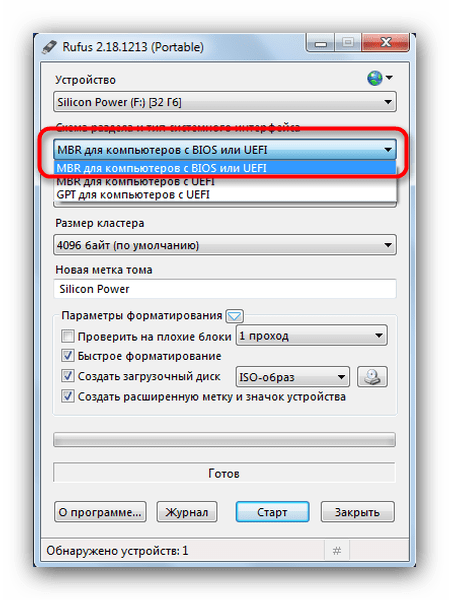
Третья причина – проблемы с USB-портом или самой флешкой. Проверьте в первую очередь разъем – подключите накопитель к другому порту. Если проблема наблюдается, проверьте флешку, вставив её в заведомо рабочий разъем на другом устройстве.
Во время загрузки с флешки не работают тачпад и клавиатура
Редко встречающаяся проблема, характерная для ноутбуков новейших версий. Решение её до абсурдного простое – подключите внешние устройства управления в свободные разъемы USB.
Читайте также: Что делать, если в BIOS не работает клавиатура
В качестве итогов отметим, что в большинстве случаев процесс загрузки с флешек на лэптопах АСУС проходит без сбоев, а упомянутые выше проблемы – скорее, исключение из правила.
Наша группа в TelegramПолезные советы и помощь
На чтение1 мин
Опубликовано
Обновлено
Установка операционной системы Windows 7 на компьютер может показаться сложной задачей для новичков. Однако с правильной инструкцией и немного терпения, вы сможете успешно установить Windows 7 на ноутбук Asus x55a с помощью флешки. В этой статье мы предоставим вам подробную пошаговую инструкцию, которая поможет вам освоить этот процесс.
Перед началом установки Windows 7, вам потребуется подготовить флешку, которая будет использоваться для установки операционной системы. Для этого вам понадобится драйвер загрузки с флешки скачанный с официального сайта Asus и утилита для создания загрузочной флешки, например, Rufus.
После того, как флешка будет подготовлена, вы можете начать установку операционной системы Windows 7 на ноутбук Asus x55a. Для этого включите ноутбук и нажмите клавишу F2 (или Del) на начальном экране, чтобы войти в BIOS. В разделе «Boot» установите флешку как первый загрузочный диск.
Обратите внимание, что эти ключи могут отличаться в зависимости от модели ноутбука Asus x55a, поэтому перед установкой рекомендуется проверить спецификации вашего ноутбука или посмотреть на веб-сайте производителя.
После того, как вы настроили флешку как первый загрузочный диск, сохраните изменения в BIOS и перезагрузите ноутбук. Затем следуйте инструкции на экране, чтобы запустить установку операционной системы Windows 7. Выберите язык, установите требующиеся параметры и дождитесь окончания процесса установки.
Поздравляем! Теперь вы знаете, как установить операционную систему Windows 7 с флешки на ноутбук Asus x55a. Следуя этой подробной инструкции, вы сможете успешно установить Windows 7 и наслаждаться ее функциональностью на вашем ноутбуке.
Требования к компьютеру
Перед выполнением установки Windows 7 с флешки на Asus x55a, убедитесь, что ваш компьютер соответствует следующим минимальным требованиям:
- Процессор: 1 гигагерц (ГГц) или выше с поддержкой 32-разрядной (x86) или 64-разрядной (x64) архитектуры
- Оперативная память: 1 гигабайт (ГБ) (для 32-разрядной версии) или 2 гигабайта (ГБ) (для 64-разрядной версии)
- Свободное место на жестком диске: 16 гигабайт (ГБ) (для 32-разрядной версии) или 20 гигабайт (ГБ) (для 64-разрядной версии)
- Графическая карта: Должна поддерживать DirectX 9 с драйвером WDDM 1.0 или выше
- Дисплей: Минимальное разрешение 800×600 пикселей
- Привод DVD-дисков или возможность запуска установки с флешки
- USB-порт: Для загрузки установочного образа Windows 7 на флешку
Если ваш компьютер отвечает этим требованиям, вы можете продолжить с установкой операционной системы Windows 7 на Asus x55a с помощью флешки.